PHILIPS 42PFL7406H, 42PFL7456H, 42PFL7486H, 32PFL7496H, 32PFL7486H User Manual [sl]
...
EN Note
The feature to hide and unhide
channels is not available in TVs
shipped after February 2012.
BG Забележка
Функцията за скриване и
показване на канали не е налична
при телевизори, пуснати на
пазара след февруари 2012 г.
CS Poznámka
Funkce skrývání a rušení skrývání
kanálů není u televizorů dodaných
po únoru 2012 dostupná.
DA Note
Funktionen til at skjule/vise kanaler
er ikke tilgængelig i tv’er, der leveres
efter februar 2012.
DE Hinweis
Die Funktion für das Ausblenden
und Einblenden von Sendern ist bei
Fernsehern nicht verfügbar, die nach
Februar 2012 ausgeliefert werden.
EL Σημείωση
Η δυνατότητα απόκρυψης
και εμφάνισης καναλιών δεν
διατίθεται στις τηλεοράσεις που
στάλθηκαν μετά τον Φεβρουάριο
του 2012.
ES Nota
La función para ocultar y mostrar
canales no está disponible en los
televisores distribuidos a partir de
febrero de 2012.
ET Märkus
Kanalite varjamise ja näitamise
funktsioon pole saadaval pärast
2012. aasta veebruari tarnitud
teleritele.
FI Huomautus
Kanavien piilotus- ja
esiintuontitoiminto ei ole
käytettävissä televisioissa, jotka on
toimitettu helmikuun 2012 jälkeen.
FR Remarque
La fonction de masquage et
d’affi chage des chaînes n’est pas
disponible sur les téléviseurs
commercialisés après février 2012.
GA Nóta
Níl an ghné chun cainéil a fholú
agus a dhífholú ar fáil i dteilifíseáin a
seoladh tar éis Feabhra 2012.
HR Napomena
Znač
ajka sakrivanja i otkrivanja
kanala nije dostupna na televizorima
isporučenim nakon veljače 2012.
HU Megjegyzés
A 2012 februárját követően
szállított televíziókészülékek nem
rendelkeznek a csatornákat elrejtőmegmutató funkcióval.
IT Nota
La funzione mostra/nascondi canali
non è disponibile nei televisori
consegnati dopo febbraio 2012.
KK Ескерту
2012 жылдың ақпанынан кейін
жіберілген теледидарларда
арналарды жасыру және көрсету
мүмкіндігі жоқ.
LV Piezīme
Kanālu slēpšanas un slēpto kanālu
parādīšanas funkcija nav pieejama
televizoros, kas ir piegādāti pēc
2012. gada februāra.
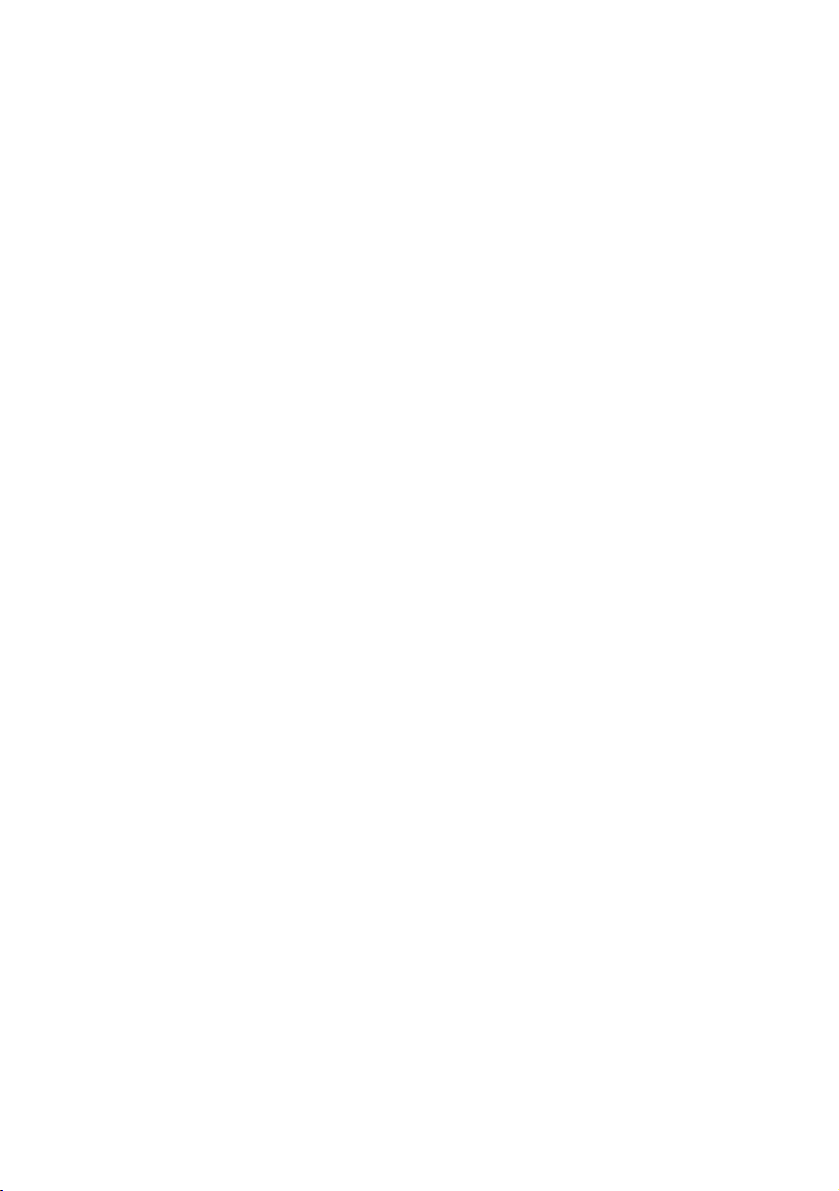
LT Pastaba
Televizoriuose, kurie buvo išsiųsti po
2012 m. vasario mėn., nėra funkcijos,
leidžiančios paslėpti ir rodyti kanalus.
SL Opomba
Funkcija za skrivanje in razkrivanje
kanalov ni na voljo pri televizorjih,
dobavljenih po februarju 2012.
NL Opmerking
De functie voor verbergen en
weergeven van zenders is niet
beschikbaar op TV’s die na februari
2012 zijn verzonden.
NO Merknad
Funksjonen for å vise og skjule
kanaler er ikke tilgjengelig i TV-er
utsendt etter februar 2012.
PL Uwaga
Funkcja ukrywania i pokazywania
kanałów jest niedostępna w
telewizorach wysłanych po lutym
2012 r.
PT Nota
A funcionalidade para ocultar e
mostrar canais não está disponível
nas TVs fornecidas após Fevereiro
de 2012.
RO Notă
Caracteristica de ascundere şi
de reafi şare a canalelor nu este
disponibilă la televizoarele livrate
după luna februarie 2012.
RU Примечание
Функция скрытия и отображения
каналов отсутствует в
телевизорах, поступивших в
продажу после февраля 2012 г.
SR Napomena
Funkcija sakrivanja i otkrivanja
kanala nije dostupna na televizorima
koji se isporučuju posle februara
2012.
SV Observera
Det går inte att gömma och
visa kanaler med TV-apparater
levererade efter februari 2012.
TH
หมายเหตุหมายเหตุ
คุณสมบัติสําหรับซ่อนและยกเลิกการ
ซ่อนช่อง ไม่มีในทีวีที่จําหน่ายหลังเดือน
กุมภาพันธ์ 2012
TR Not
Kanalların gizlenmesi ya da
gösterilmesi özelliği Şubat 2012
tarihinden sonra üretilen TV’lerde
mevcut değildir.
UK Примітка
Функція приховування та
відображення каналів відсутня
в телевізорах, що надійшли у
продаж після лютого 2012 р.
ﺔﻈﺣﻼﻣ AR
ﺓﺮﻓﻮﺘﻣ ﺮﻴﻏ ﺕﺍﻮﻨﻘﻟﺍ ﺭﺎﻬﻇﺇﻭ ءﺎﻔﺧﺇ ﺓﺰﻴﻣ ﻥﺇ
ﺮﻳﺍﺮﺒﻓ ﺪﻌﺑ ﺎﻬﻨﺤﺷ ﻢﺗ ﻲﺘﻟﺍ ﺯﺎﻔﻠﺘﻟﺍ ﺓﺰﻬﺟﺃ ﻲﻓ
.2012
SK Poznámka
Funkcia na skrytie a odkr ytie
kanálov nie je k dispozícii v
televízoroch odoslaných po februári
2012.
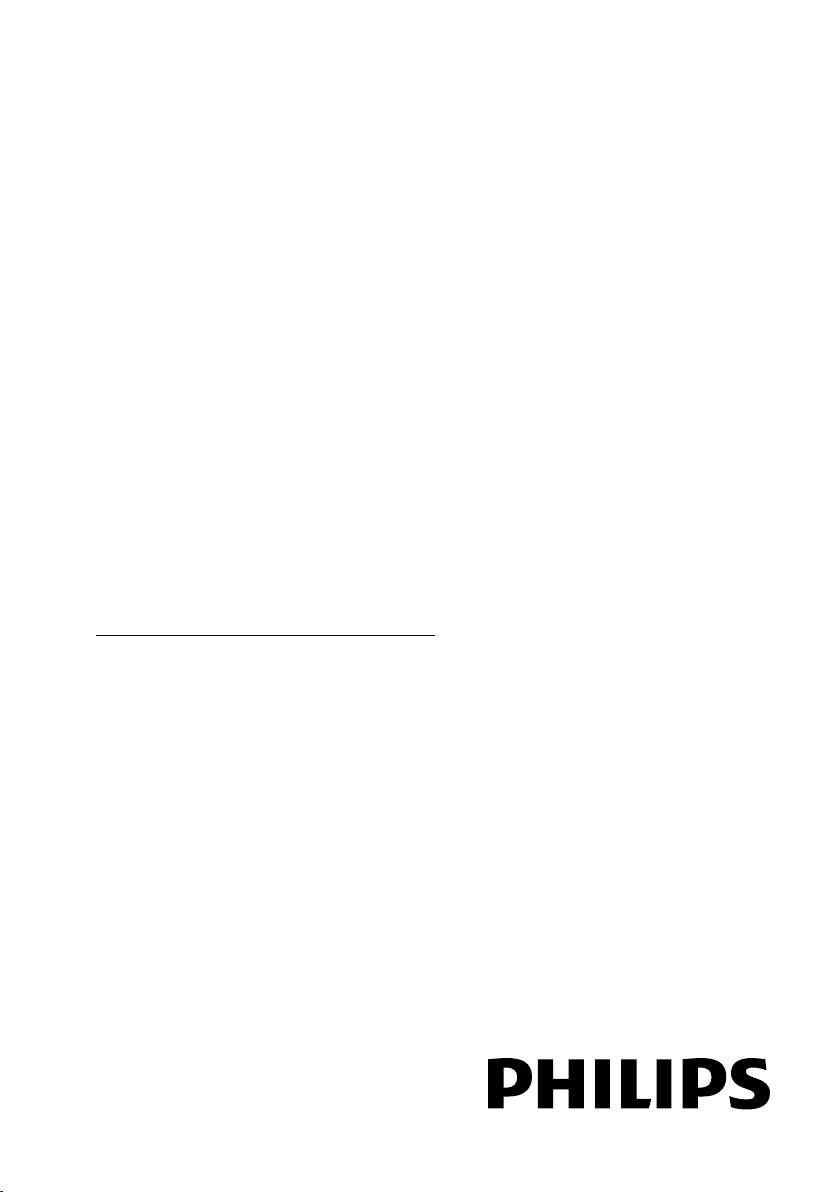
SL Uporabniški priročnik
Register your product and get support at
www.philips.com/welcome
32PFL7476H/K
32PFL7486H/K
32PFL7496H/K
42PFL7406H/K/T
42PFL7456H/K
42PFL7486H/K/T
47PFL7456H/K
32PFL7406H/K/T
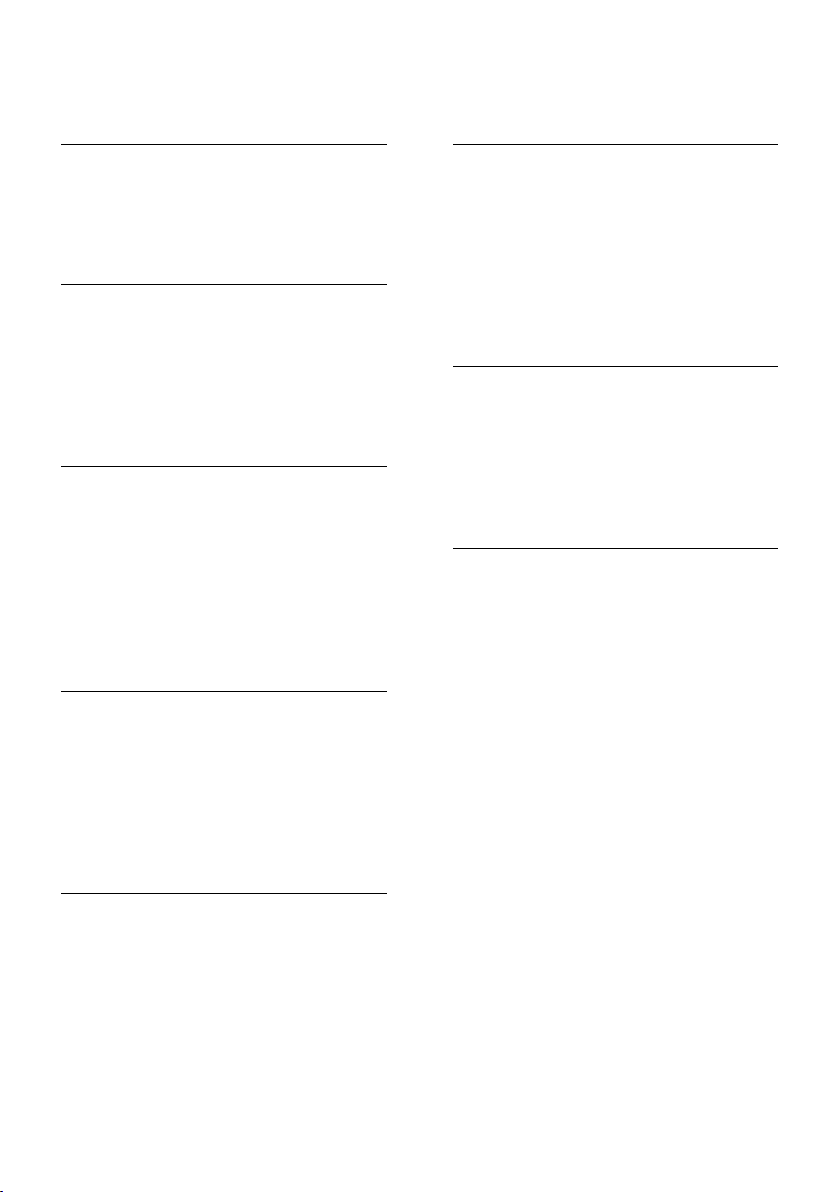
Vsebina
1 Začetek uporabe 3
Predstavitev televizorja 3
Pomembno 6
Varovanje okolja 8
Namestitev televizorja 9
Pomoč in podpora 10
2 Uporaba TV-sprejemnika 11
Tipke 11
Gledanje televizije 13
Ogled iz priključene naprave 17
Ambilight 18
Brskanje po računalniku prek DLNA 19
Brskanje po vsebini storitve Net TV 21
Spletna izposoja videa 23
3 Uporaba naprednih funkcij TV-
sprejemnika 25
Pause TV 25
Snemanje TV-oddaj 26
Uţivajte v HbbTV 29
Prikaz teleteksta 30
Nastavitev ključavnic in časovnikov 31
Uporaba podnapisov 32
Ogled moţnosti Scenea 32
Uporaba storitve EasyLink 33
4 Nastavitev televizorja 37
6 Odpravljanje teţav 60
Kontaktiranje druţbe Philips 60
Splošne teţave v zvezi s
televizorjem 60
Televizijski kanal 60
Slika 61
Zvok 61
HDMI 62
USB 62
Omreţje 62
7 Specifikacije izdelka 63
Napajanje in sprejem 63
Zaslon in zvok 63
Ločljivosti zaslona 63
Večpredstavnost 64
Povezljivost 65
Dimenzije 65
Različica pomoči 66
8 Kazalo 67
Pomočnik za nastavitve 37
Slika in zvok 37
Kanali 38
Jezik menija 42
Nastavitev univerzalnega dostopa 42
Druge nastavitve: 43
Posodobitev programske opreme 43
Ponovna nastavitev televizorja 45
5 Priključitev televizorja 46
O kablih 46
Priključitev naprav 47
Priključitev več naprav 54
Računalniki in internet 56
Skupni vmesnik 59
SL 2
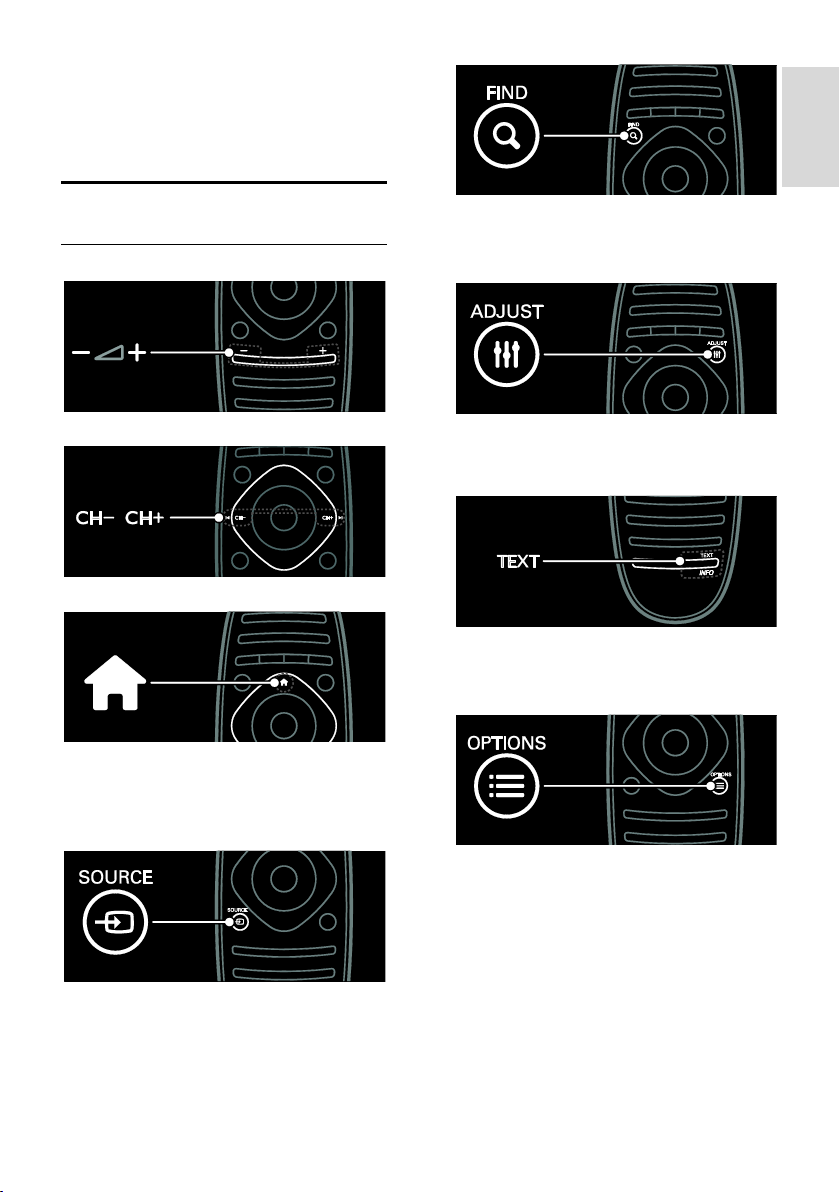
Slovenščina
1 Začetek
uporabe
Predstavitev televizorja
Daljinski upravljalnik
Za nastavitev glasnosti.
Za preklapljanje televizijskih kanalov.
Za odpiranje ali zapiranje menija Domov .
V meniju Domov imate dostop do
priključenih naprav, nastavitev za sliko in zvok
ter drugih uporabnih funkcij.
Za odpiranje ali zapiranje menija Vir .
V meniju Vir lahko dostopate do povezanih
naprav.
Za odpiranje ali zapiranje menija Iskanje .
V meniju Iskanje lahko dostopate do
seznama kanalov.
Za odpiranje ali zapiranje menija Prilagoditev
V meniju Prilagoditev lahko dostopate do
pogosto uporabljanih nastavitev.
Za odpiranje ali zapiranje menija Besedilo .
V meniju Besedilo lahko dostopate do
teleteksta za novice in informacije.
Za odpiranje ali zapiranje menija Moţnosti .
Meniji Moţnosti vključujejo uporabne
nastavitve za televizijski kanal ali program.
SL 3
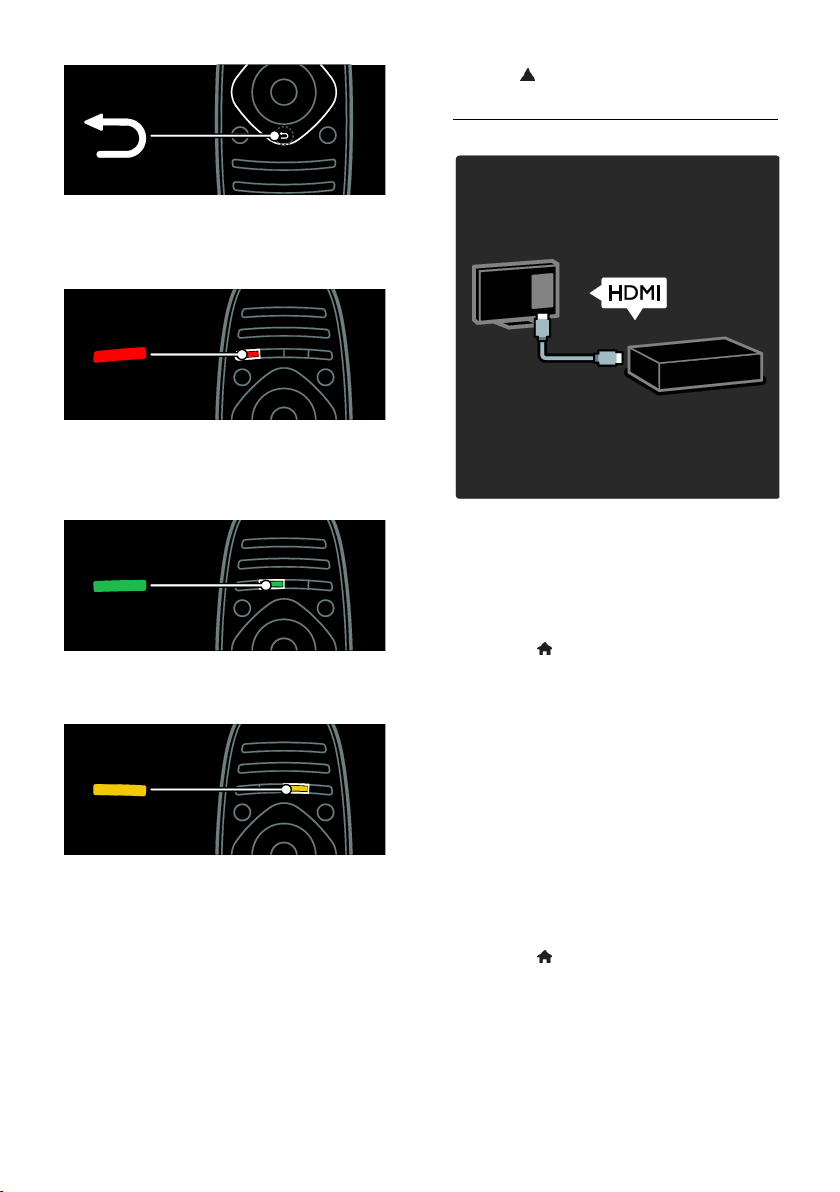
Za vrnitev na prejšnjo stran menija ali izhod
iz televizijske funkcije.
Pridrţite, da se vrnete na gledanje TVprograma
Za izbiro moţnosti rdečega menija, dostop
do digitalnih interaktivnih TV-storitev* ali
gledanje TV-predstavitev.
*Na voljo samo pri določenih modelih
Za izbiro moţnosti zelenega menija za
dostop do nastavitev za učinkovito rabo
energije
Za izbiro moţnosti rumenega menija ali
dostop do elektronskega uporabniškega
priročnika.
Več o daljinskem upravljalniku lahko
preberete v razdelku Uporaba televizorja >
Gumbi > Daljinski upravljalnik (Stran 11).
Ali pa glejte kazalo v moţnosti Poišči ...
Pritisnite , da izberete naslednjo
Predstavitev televizorja.
Priključitev naprav
Za najboljšo kakovost slike in zvoka prek
moţnosti HDMI (TM) poveţite DVD,
predvajalnik diskov Blu-ray ali igralno
konzolo.
Če ţelite videti napravo, ki ni zdruţljiva s
storitvijo EasyLink, jo dodajte v meni Domov.
1. Pritisnite > [Dodajanje naprav].
2. Sledite navodilom na zaslonu.
Opomba: če ste pozvani k izbiri TVpovezave, izberite priključek, ki ga uporablja
ta naprava. Za informacije o povezavi glejte
Priključi televizor > Poveţi naprave (Stran
47).
Če je na televizor priključena naprava, ki je
zdruţljiva s storitvijo HDMI-Consumer
Electronic Control (HDMI-CEC), se
samodejno doda meniju Domov, ko sta
vklopljeni obe napravi.
Ogled iz priključene naprave
1. Pritisnite .
2. Izberite ikono novo dodane naprave.
SL 4

Slovenščina
Več o priključitvi naprave lahko preberete v razdelku Priključi televizor > Priključi naprave.
Televizija visoke ločljivosti
Za kakovost slik visoke ločljivosti glejte
programe HD.
V programih SD (standardna ločljivost) je
kakovost slike standardna.
Med drugim lahko video vsebine HD gledate
tudi prek:
predvajalnika Blu-ray, priključenega s
kablom HDMI, ki predvaja ploščo Blu-
ray,
predvajalnika DVD s povečano
ločljivostjo, priključenega s kablom
HDMI, ki predvaja ploščo DVD,
ponudnika TV-vsebine v visoki ločljivosti
(DVB-T MPEG4),
digitalnega sprejemnika visoke ločljivosti,
priključenega s kablom HDMI, ki
predvaja vsebino kabelskega ali
satelitskega operaterja v visoki ločljivosti,
kanala visoke ločljivosti v omreţju DVB-
C,
igralne konzole visoke ločljivosti (na
primer X-Box 360 ali PlayStation 3),
priključene s kablom HDMI, ki predvaja
igro visoke ločljivosti.
Videoposnetek visoke ločljivosti
Če ţelite doţiveti osupljivo ostrino in
kakovost slike televizorja visoke ločljivosti, si
lahko v meniju Domov ogledate
videoposnetek visoke ločljivosti.
Pritisnite > [Nastavitev] > [Ogled
predstavitev].
Ogled predstavitvenega filma je na drugi
strani menija Nastavitev.
Če ţelite več informacij o razpoloţljivosti
kanalov HD v svoji drţavi, se obrnite na
prodajalca Philips ali obiščite spletni naslov
www.philips.com/support.
Ambilight
*Na voljo samo pri določenih modelih.
Tehnologija Ambilight omogoča bolj
sproščen ogled. Samodejno prilagodi barvo
in svetlost luči v skladu s sliko televizorja.
Več o tem lahko preberete v razdelku
Uporaba televizorja > Ambilight (Stran 18).
Omreţje
Če ţelite iz računalnika ali drugega
predstavnostnega streţnika v istem omreţju
predvajati glasbo, fotografije ali
videoposnetke, poveţite svoj televizor z
domačim omreţjem.
Več o tem lahko preberete v razdelku
Priključi televizor > Računalniki in internet
(Stran 56).
SL 5
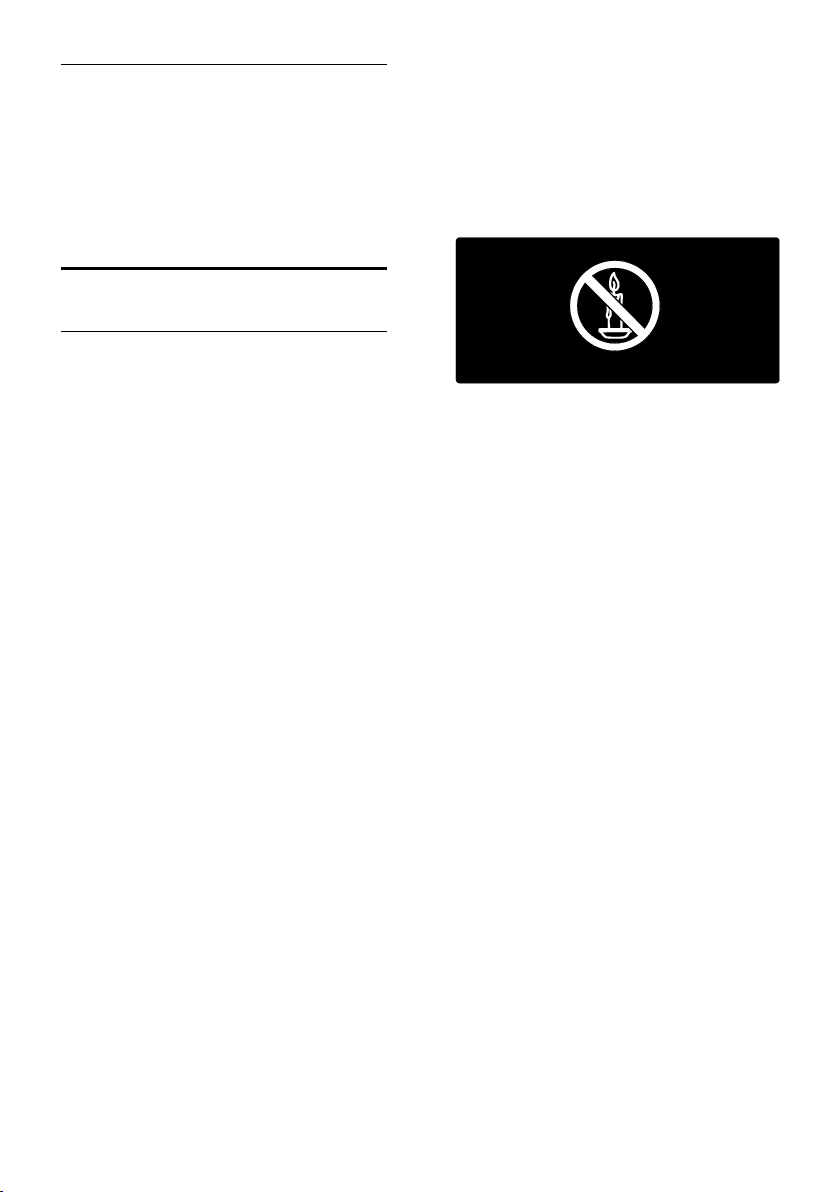
Net TV
Če je domače omreţje povezano z
internetom, lahko svoj televizor poveţete v
Net TV. Storitev Net TV ponuja filme, slike,
glasbo in še veliko več.
Več o tem lahko preberete v razdelku
Uporaba televizorja > Brskanje z Net TV
(Stran 21).
Pomembno
Varnost
Pred uporabo TV-sprejemnika preberite vsa
navodila. Če zaradi neupoštevanja teh
navodil pride do poškodbe, garancija za
izdelek ne velja.
Nevarnost električnega udara ali poţara!
TV-sprejemnika ne izpostavljajte deţju
ali vodi. V bliţino TV-sprejemnika ne
postavljajte posod z vodo, kot so vaze.
Če se tekočina razlije po TVsprejemniku, ga nemudoma odklopite iz
električnega omreţja. Pred ponovno
uporabo naj TV-sprejemnik pregleda
Philipsova sluţba za pomoč
uporabnikom.
Če je televizor nameščen na vrtljivo
stojalo, poskrbite, da med vrtenjem
napajalni kabel ne bo obremenjen.
Obremenitev napajalnega kabla lahko
zrahlja priključke in povzroči iskrenje.
Če ţelite prekiniti povezavo med
televizorjem in virom napajanja, morate
napajalni priključek iztakniti iz vtičnice.
Pri tem vedno povlecite vtič, ne kabel.
Poskrbite, da bodo vtič, napajalni kabel
in vtičnica vedno dostopni.
V prezračevalne reţe ali druge odprtine
TV-sprejemnika ne potiskajte
predmetov.
TV-sprejemnika, daljinskega upravljalnika
ali baterij ne postavljajte v bliţino
plamenov ali drugih virov toplote,
vključno z neposredno sončno svetlobo.
Da bi preprečili poţar, sveč in drugih
virov plamena ne pribliţujte TV-
sprejemniku, daljinskemu upravljalniku in
baterijam.
Nevarnost kratkega stika ali poţara!
Daljinskega upravljalnika ali baterij ne
izpostavljajte deţju, vodi ali prekomerni
vročini.
Napajalnega vtiča ne izpostavljajte
fizičnim obremenitvam. Ohlapno
priključen napajalni vtič lahko povzroči
iskrenje ali poţar.
Nevarnost osebne poškodbe ali
poškodovanja televizorja!
Za dviganje in prenašanje televizorja, ki
tehta več kot 25 kg (55 funtov), sta
potrebni dve osebi.
Pri namestitvi TV-sprejemnika na stojalo
uporabite samo priloţeno stojalo.
Stojalo trdno pritrdite na TVsprejemnik. TV-sprejemnik namestite na
vodoravno in ravno površino, ki vzdrţi
skupno teţo TV-sprejemnika in stojala.
Pri stenski namestitvi TV-sprejemnika
uporabite takšen stenski nosilec, ki
zmore nositi teţo TV-sprejemnika.
Stenski nosilec pritrdite na steno, ki
zmore nositi skupno teţo nosilca in TVsprejemnika. Druţba Koninklijke Philips
Electronics N.V. ne prevzema
odgovornosti v primeru nepravilne
stenske namestitve, ki povzroči nesrečo,
telesne poškodbe ali poškodbe opreme.
Če boste televizor shranili, z njega
odstranite stojalo. Televizorja nikoli ne
polagajte na hrbtno stran, ko je
nameščeno stojalo.
SL 6

Slovenščina
Pred priključitvijo TV-sprejemnika v
električno vtičnico se prepričajte, da
električna napetost v vašem domu
ustreza električni napetosti, navedeni na
hrbtni strani TV-sprejemnika. Če se
napetosti ne ujemata, TV-sprejemnika
ne smete priključiti v električno vtičnico.
Deli tega izdelka so lahko iz stekla.
Ravnajte pazljivo, da se izognete
poškodbam in okvaram.
Nevarnost poškodb otrok!
Upoštevajte naslednje varnostne ukrepe, s
katerimi boste preprečili, da bi se TVsprejemnik prevrnil in poškodoval otroke:
TV-sprejemnika ne postavljajte na
površino, prekrito s tkanino ali drugim
materialom, ki ga je mogoče povleči.
Poskrbite, da noben del TV-sprejemnika
ne visi čez rob površine.
Če televizor postavite na visoko
pohištvo, kot je knjiţna polica, televizor
in pohištvo pritrdite na steno ali drug
nosilni element.
Otroke poučite glede nevarnosti
plezanja na pohištvo, da bi dosegli TVsprejemnik.
Otroci bi lahko baterijo pogoltnili!
Izdelek/daljinski upravljalnik lahko
vsebuje baterijo v obliki kovanca, ki jo je
mogoče pogoltniti. Poskrbite, da baterija
nikdar ne bo na dosegu otrok!
Nevarnost pregrevanja!
TV-sprejemnika ne nameščajte v
utesnjen prostor. Okrog TVsprejemnika pustite vsaj 4 palce oz. 10
centimetrov prostora za prezračevanje.
Poskrbite, da zavese ali drugi predmeti
ne prekrivajo prezračevalnih reţ
televizorja.
Nevarnost telesne poškodbe, poţara ali
poškodovanja napajalnega kabla!
TV-sprejemnika ali drugih predmetov ne
postavljajte na napajalni kabel.
Pred nevihto izklopite napajalni in
antenski kabel televizorja. Med nevihto
se ne dotikajte nobenega dela
televizorja in napajalnega ter antenskega
kabla.
Nevarnost poškodb sluha!
Ne uporabljajte slušalk pri preveliki
glasnosti ali dlje časa.
Nizke temperature
Če ste televizor prevaţali pri
temperaturi pod 5 °C (41 °F), ga
vzemite iz ovojnine in pred priključitvijo
električnega napajanja počakajte, da
temperatura aparata doseţe sobno
temperaturo.
Nega zaslona
Nevarnost poškodb TV-zaslona!
Zaslona se ne dotikajte, potiskajte,
drgnite ali udarjajte s predmeti.
Pred čiščenjem odklopite TV-sprejemnik
iz električnega omreţja.
Televizor in okvir očistite z mehko in
vlaţno krpo. Pri čiščenju TV-sprejemnika
ne uporabljajte alkohola, kemikalij ali
gospodinjskih čistil.
Vodne kapljice obrišite čim prej, s čimer
preprečite deformacije izdelka in
bledenje barv.
Čim bolj se izogibajte prikazu
nepremičnih slik. Nepremične slike so
slike, ki ostanejo prikazane na zaslonu
dalj časa. Nepremične slike so zaslonski
meniji, črne proge, prikazan čas itd. Če
se uporabi nepremičnih slik ne morete
izogniti, zmanjšajte kontrast in svetlost
zaslona, s čimer boste preprečili
poškodbe zaslona.
Temperatura in vlaţnost
V redkih okoliščina lahko zaradi temperature
in vlaţnosti pride do manjše kondenzacije na
notranji strani steklene sprednje plošče. To
preprečite tako, da televizorja ne
izpostavljate neposredni sončni svetlobi,
vročini ali izjemni vlaţnosti. Če pride do
kondenziranja, bo izginilo samo po nekaj
urah obratovanja televizorja. Vlaga od
kondenziranja ne škoduje televizorju in ne
more povzročiti okvar.
SL 7
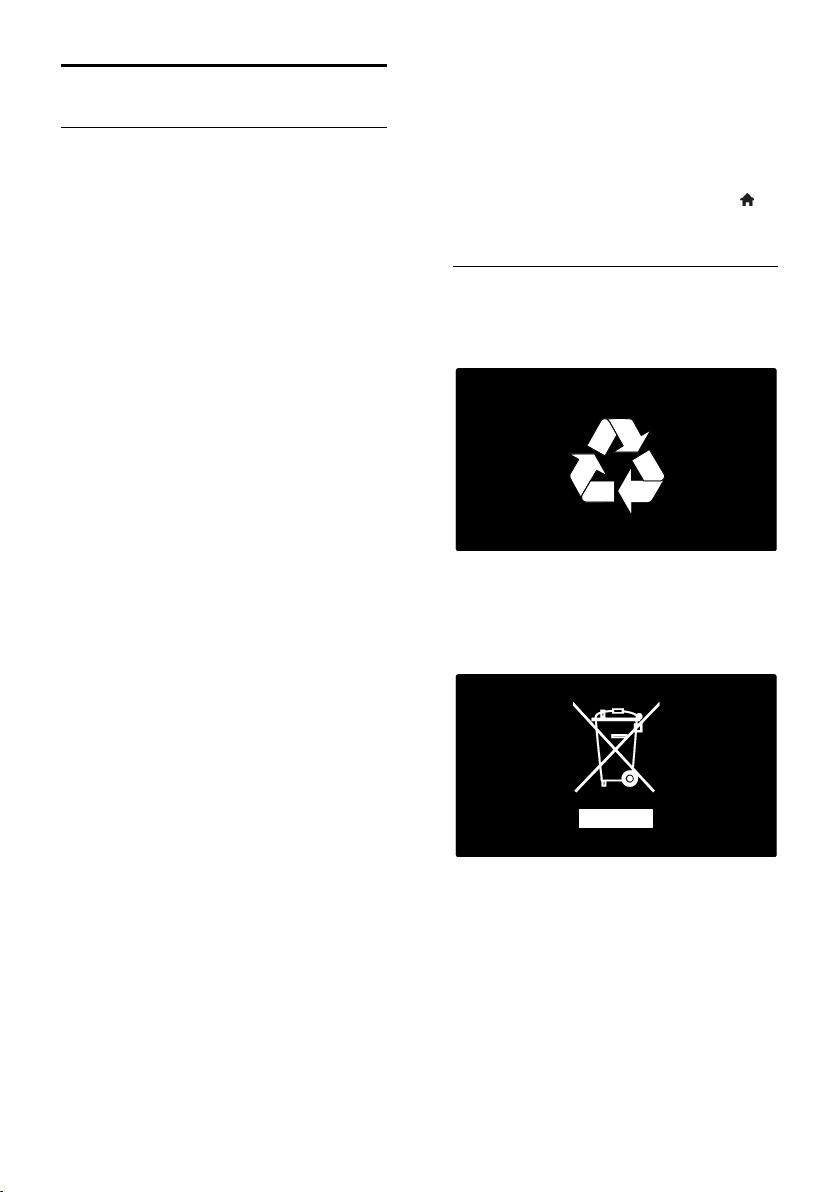
Varovanje okolja
Energijska učinkovitost
Z inovativnimi potrošniškimi izdelki si
nenehno prizadevamo omejiti vpliv na okolje.
Prizadevamo si za okolju prijazne izboljšave
proizvodnje, manjšo porabo škodljivih snovi,
energijsko učinkovito uporabo, kakovostna
navodila za odlaganje po koncu ţivljenjske
dobe in recikliranje izdelkov.
Za dostop do nastavitev za energijsko
učinkovito rabo:
Med gledanjem televizorja pritisnite zeleni
gumb na daljinskem upravljalniku.
Nastavitve za energetsko učinkovitost so:
Nastavitve slike za energijsko
učinkovito rabo: uporabite lahko
kombinacijo nastavitev slike za
energijsko učinkovito rabo. Med
gledanjem televizorja pritisnite zeleni
gumb in izberite [Varčevanje].
Stikalo za vklop/izklop: s stikalom za
vklop/izklop lahko popolnoma izključite
napajanje televizorja. Stikalo je na hrbtni
strani.
Izklop zaslona: če ţelite samo poslušati
zvok iz televizorja, lahko izklopite zaslon
televizorja. Druge funkcije še naprej
delujejo običajno.
Senzor za okoliško svetlobo: če je
okoliška svetloba šibkejša, vgrajeni
senzor za okoliško svetlobo zmanjša
svetlost zaslona televizorja.
Majhna poraba energije v stanju
pripravljenosti: napajalno vezje, ki je
vodilno v svojem razredu in napredno,
zniţuje porabo energije televizorja na
izjemno nizko raven, ne da bi se pri tem
zmanjšala funkcionalnost stanja
pripravljenosti.
Upravljanje porabe: napredno
upravljanje porabe tega TV-sprejemnika
zagotavlja najučinkovitejšo porabo
energije.
Če si ţelite ogledati, kako prilagojene
nastavitve TV-sprejemnika vplivajo na
relativno porabo energije, pritisnite in
izberite [Nastavitev] > [Ogled
predstavitev] > [Active Control].
Konec uporabe
Ta izdelek je narejen iz visokokakovostnih
materialov in sestavnih delov, ki jih je
mogoče reciklirati in uporabiti znova.
Če je na izdelku prečrtan simbol smetnjaka,
je izdelek zajet v evropski direktivi
2002/96/ES. Poizvedite, kako je na vašem
območju organizirano ločeno zbiranje
odpadnih električnih in elektronskih izdelkov.
Upoštevajte lokalne predpise in izrabljenih
izdelkov ne odlagajte z običajnimi
gospodinjskimi odpadki. Pravilna odstranitev
starega izdelka pomaga preprečiti morebitne
negativne posledice za okolje in zdravje ljudi.
SL 8
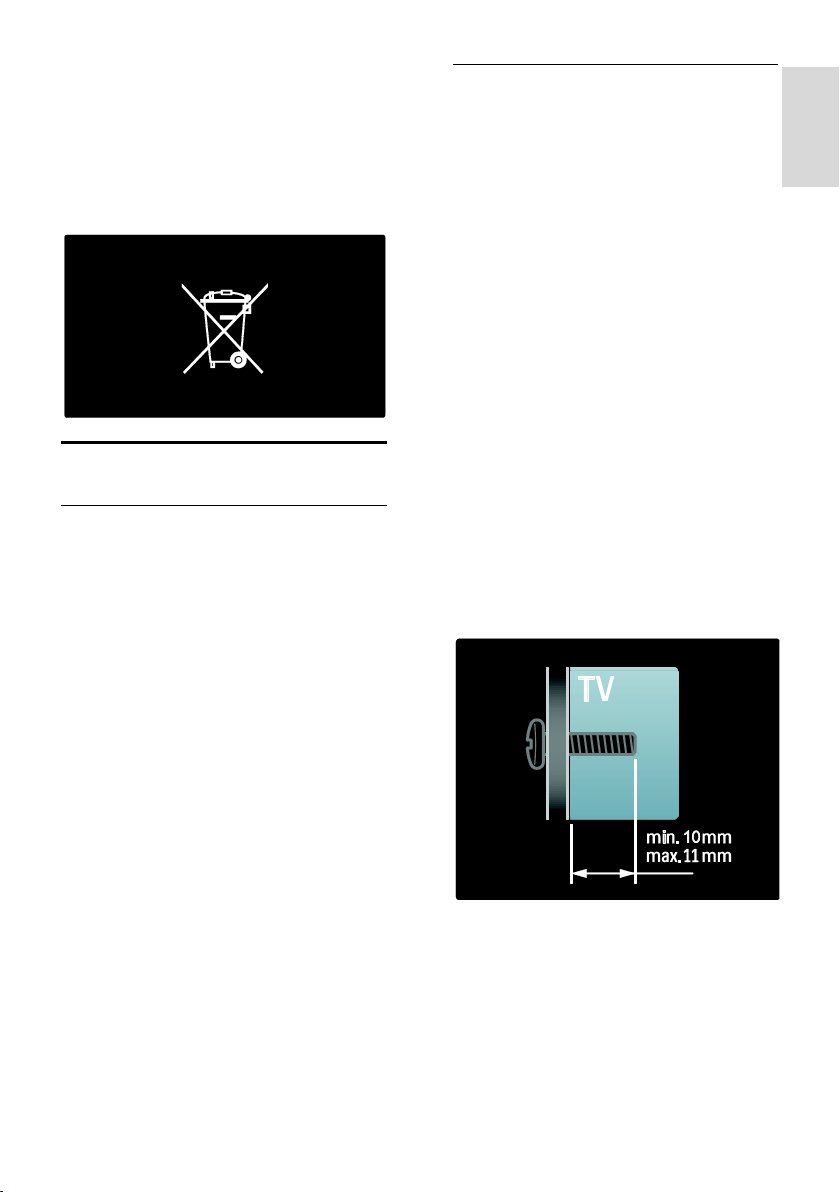
Slovenščina
Izdelek vsebuje baterije, ki so zajete v
evropski direktivi 2006/66/ES in jih ne smete
odlagati skupaj z ostalimi gospodinjskimi
odpadki. Seznanite se z lokalnimi predpisi
glede ločenega zbiranja izrabljenih baterij, saj
njihova pravilna odstranitev pomaga
preprečiti morebitne negativne posledice za
okolje in zdravje ljudi.
Namestitev televizorja
Namestitev
Pred namestitvijo televizorja preberite
vse varnostne ukrepe. Oglejte si
poglavje Začetek uporabe >
Pomembno > Varnost (Stran 6).
Televizor namestite tako, da zaslon ne
bo izpostavljen neposredni svetlobi.
Idealno razdaljo za gledanje televizije
lahko izračunate tako, da velikost
diagonale zaslona pomnoţite s tri. Če je
diagonala televizorja meri na primer 116
cm (46 palcev), je idealna razdalja
gledanja ~3,5 m (138 palcev) od
zaslona.
Sedeti morate tako, da so vaše oči v isti
višini kot sredina zaslona.
Namestitev na stojalo ali steno
Če ţelite uporabiti najboljše nastavitve za
televizor, izberite namestitev na steno ali
namestitev na stojalo.
1. V meniju [Osebne nastavitve] izberite
[Namestitev televizorja].
2. Izberite [Na stojalu za televizor] ali
[Nameščeno na steno], nato pritisnite OK.
Stenska namestitev
Prav tako televizor lahko pritrdite na zdruţljiv
stenski nosilec (ni dobavljen). Preverite
velikost zaslona televizorja in s pomočjo
seznama izberite pravi stenski nosilec:
81 cm / 32 palcev: 200 mm x 200 mm, M6
94 cm / 37 palcev: 200 mm x 200 mm, M6
102 cm / 40 palcev: 400 mm x 400 mm, M6
102 cm / 40 palcev: 400 mm x 400 mm, M6
140 cm / 55 palcev: 400 mm x 400 mm, M8
Opozorilo: sledite vsem navodilom, ki so
priloţena TV-nosilcu. Druţba Koninklijke
Philips Electronics N.V. ne prevzema
odgovornosti v primeru nepravilne
namestitve TV-sprejemnika, zaradi katere
pride do nesreče, telesnih poškodb ali
materialne škode.
Za televizorjem pustite vsaj 5,5 cm (2,2
palca) prostora, da preprečite poškodovanje
kablov in priključkov.
Za 81 do 107 cm televizorje:
Preden televizor namestite na steno,
zabeleţite pravo dolţino vijaka.
Glejte sliko, kjer sta prikazani debelina stene
in dolţina vijaka.
SL 9
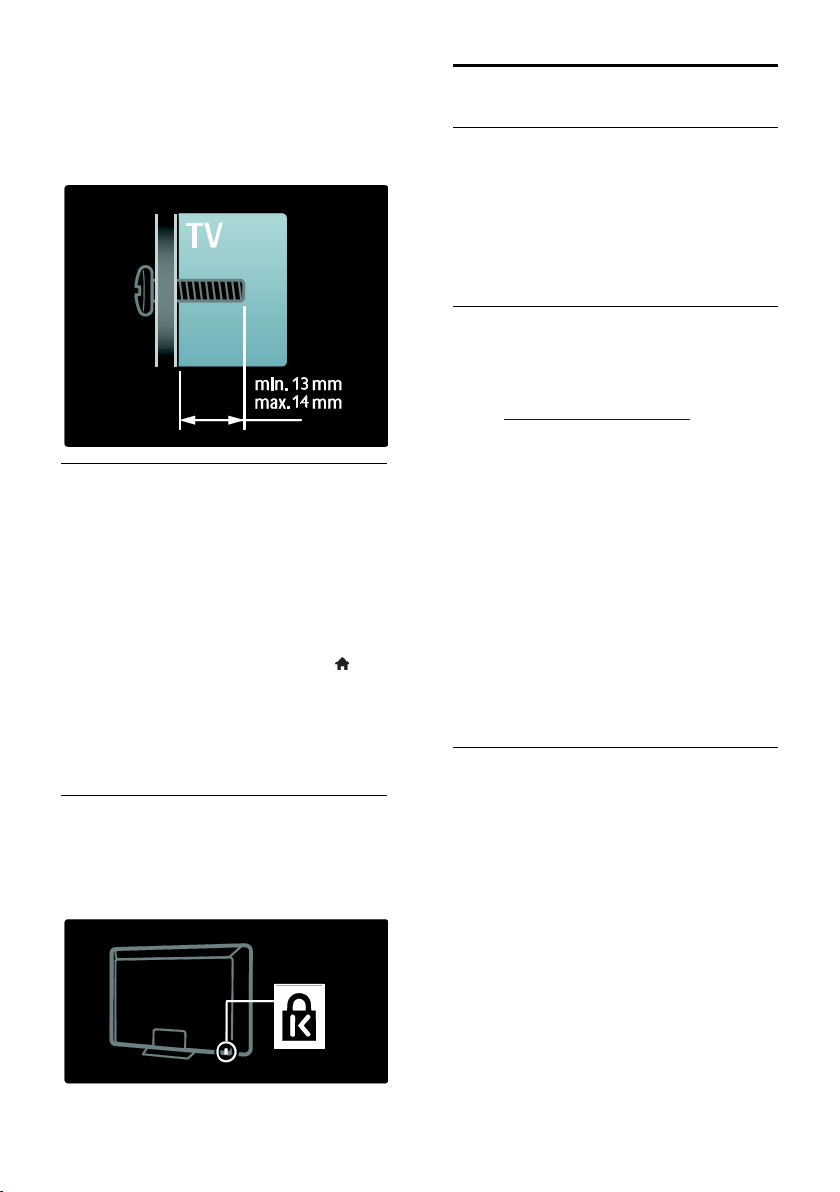
Za televizorje od 47 palcev do 55 palcev:
Preden televizor namestite na steno,
zabeleţite pravo dolţino vijaka.
Glejte sliko, kjer sta prikazani debelina stene
in dolţina vijaka.
Lokacija
Uporabljene so številne nastavitve televizorja
glede na lokacijo televizorja.
Trgovinski ali domači način
Če ţelite dostopati do vseh nastavitev
televizorja, lokacijo televizorja nastavite na
način Domov. V načinu Trgovina lahko
dostopate samo do nekaj nastavitev.
1. Med gledanjem televizorja pritisnite .
2. Izberite [Nastavitev] > [Nastavitve
televizorja] > [Osebne nastavitve].
3. Izberite [Lokacija] > [Domače okolje] ali
[Trgovina], nato pritisnite OK.
4. Ponovno vklopite televizor.
Zaklep televizorja
Televizor ima na hrbtni strani varnostno reţo
Kensington. Če ţelite zaščititi televizor proti
kraji, kupite varnostno ključavnico Kensington
(ni priloţena).
Pomoč in podpora
Uporabi Pomoč
Do moţnosti zaslonske pomoči [Pomoč]
lahko dostopate iz menija Domov tako, da
pritisnete rumeni gumb.
Če pritisnete rumeni gumb, lahko tudi
preklapljate med menijem [Pomoč] in
menijem televizorja.
Spletna podpora
Če ne morete najti, kar potrebujete, v
zaslonski pomoči [Pomoč], se posvetujte z
osebjem naše spletne podpore na spletnem
mestu www.philips.com/support.
Sledite navodilom na zaslonu, da izberete
svoj jezik, nato vnesite številko modela
svojega izdelka.
Na našem spletnem mestu za podporo lahko
tudi:
dobite odgovore na pogosto zastavljena
vprašanja;
prenesete natisljivo različico PDF tega
uporabniškega priročnika;
pošljete specifično vprašanje našemu
podjetju;
prek spleta klepetate z osebjem
podpore (na voljo samo v nekaterih
drţavah).
Kontaktiranje druţbe Philips
Če ţelite, lahko za podporo kontaktirate
Philips Consumer Care v svoji drţavi.
Kontaktna številka je v dokumentaciji,
priloţeni televizorju.
Preden kontaktirate druţbo Philips, si zapišite
model televizorja in serijsko številko. Ti
podatki so navedeni na hrbtni strani
televizorja ali na embalaţi.
SL 10
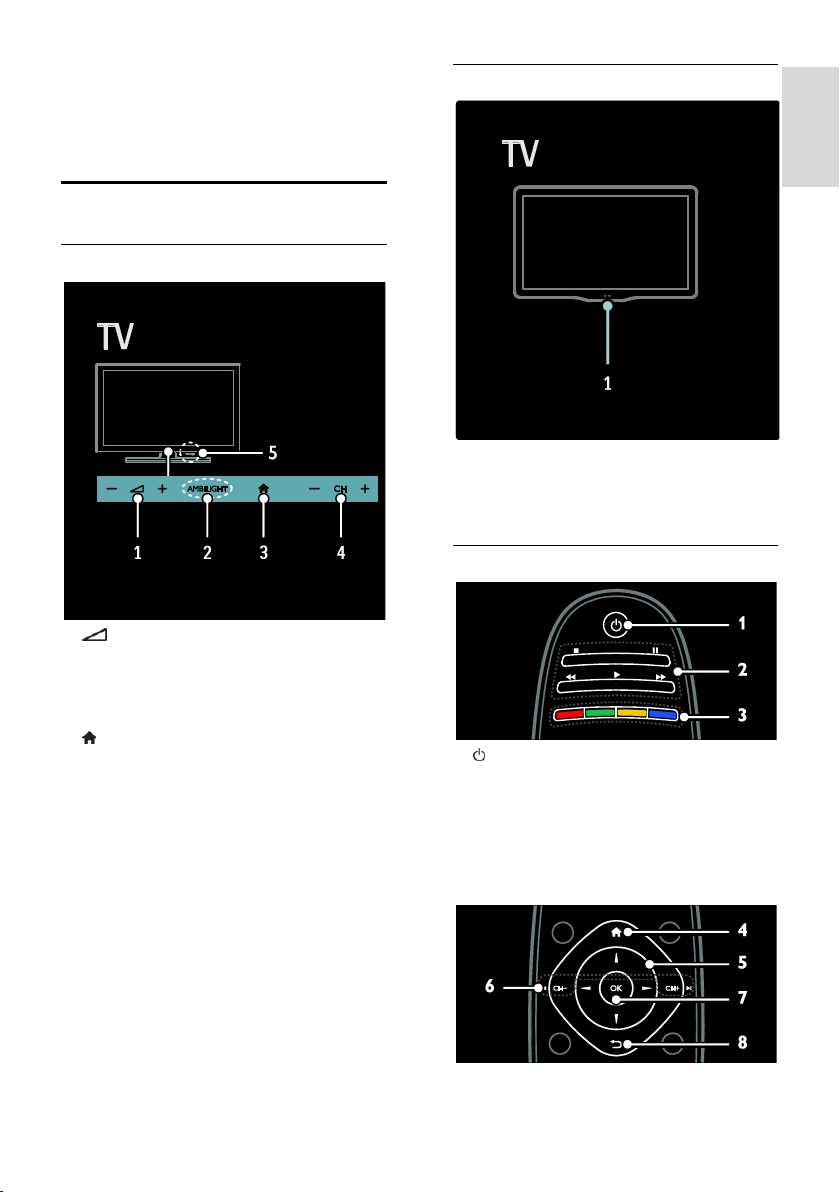
Slovenščina
2 Uporaba TV-
sprejemnika
Tipke
Tipke/lučke na TV-sprejemniku
Indikatorji
1. Senzor za okolje/senzor daljinskega
upravljalnika.
Senzor za okolje je na voljo samo pri
nekaterih modelih.
Daljinski upravljalnik
1. +/-: povečanje ali zmanjšanje glasnosti.
2. AMBILIGHT: vklop ali izklop lučke
Ambilight.
Ambilight je na voljo samo pri določenih
modelih.
3. (Začetni meni): dostop do menija
Domov. Pritisnite znova, da zaţenete dejanje
v meniju Domov. Potrditev vnosa ali izbire.
4. CH +/-: preklopi na naslednji ali prejšnji
kanal.
5. Napajanje: vklop ali izklop televizorja.
1. (Stanje pripravljenosti): vklop
televizorja ali preklop v stanje pripravljenosti.
2. Gumbi za predvajanje: nadzor videa ali
predvajanje glasbe.
3. Barvne tipke: izbira opravil in moţnosti.
Delovanje gumbov je odvisno od storitev, ki
so na voljo od ponudnika storitev.
SL 11
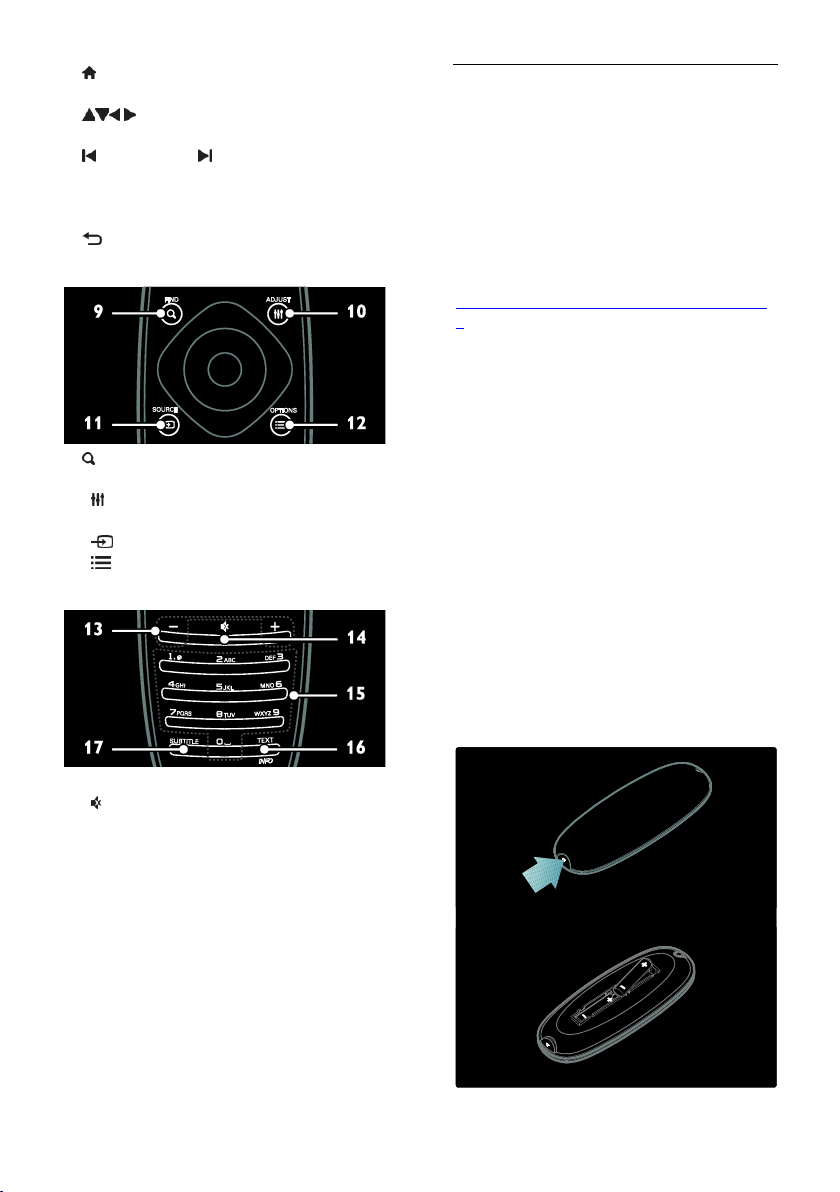
4. (Začetni meni): dostop do menija
Domov.
5. (tipkami za krmarjenje):
pomikanje po menijih in izbiranje elementov.
6. CH - / CH + (Prejšnji/naslednji):
preklapljanje med kanali, pomikanje po
straneh v meniju, skladb, albumov ali map.
7. OK: potrditev vnosa ali izbire.
8. (Nazaj): vrnitev na prejšnjo stran v
meniju ali izhod iz TV-funkcije.
9. FIND: dostop do menija za izbiro
seznama televizijskih kanalov.
10. ADJUST: dostop do menija za
prilagoditev nastavitev.
11. SOURCE: izbira priključenih naprav.
12. OPTIONS: dostop do moţnosti za
trenutno dejavnost ali izbiro.
13. +/- (Glasnost): prilagoditev glasnosti.
14. (Nemo): izklop ali ponastavitev zvoka.
15. 0-9 (Številske tipke): izbira kanalov.
16. TEXT/INFO: omogočenje ali
onemogočenje teleteksta. Pritisnite in drţite,
če si ţelite ogledati več informacij o trenutni
dejavnosti.
17. SUBTITLE: omogočenje ali
onemogočenje teleteksta.
Baterije
Opozorilo: nevarnost, da bi otroci pogoltnili
baterije!
Izdelek/daljinski upravljalnik lahko vsebuje
baterijo v obliki kovanca, ki jo je mogoče
pogoltniti. Poskrbite, da baterija nikdar ne bo
na dosegu otrok!
Pozor: baterija vsebuje perklorat, zato
ravnajte z njo previdno. Če ţelite izvedeti
več, obiščite spletno mesto
www.dtsc.ca.gov/hazardouswaste/perchlorat
e.
Če je signal daljinskega upravljalnika šibek,
zamenjajte baterije.
1. Odprite pokrovček prostora za baterije.
2. Odstranite stare baterije iz prostora za
baterije in jih zamenjajte z novimi.
Preverite, ali sta pola + in - baterij v prostoru
za baterije pravilno obrnjena.
Opombe:
Baterije zavrzite v skladu z okoljskimi
predpisi. Preberite razdelek Začetek
uporabe > Prizadevanja za varovanje okolja
> Konec uporabe (Stran 8).
Če daljinskega upravljalnika dlje časa ne
boste uporabljali, odstranite baterije.
Vrsta baterij se razlikuje v skladu z modelom
RC:
Pri daljinskem upravljalniku z baterijama AAA
(od enega konca do drugega):
SL 12
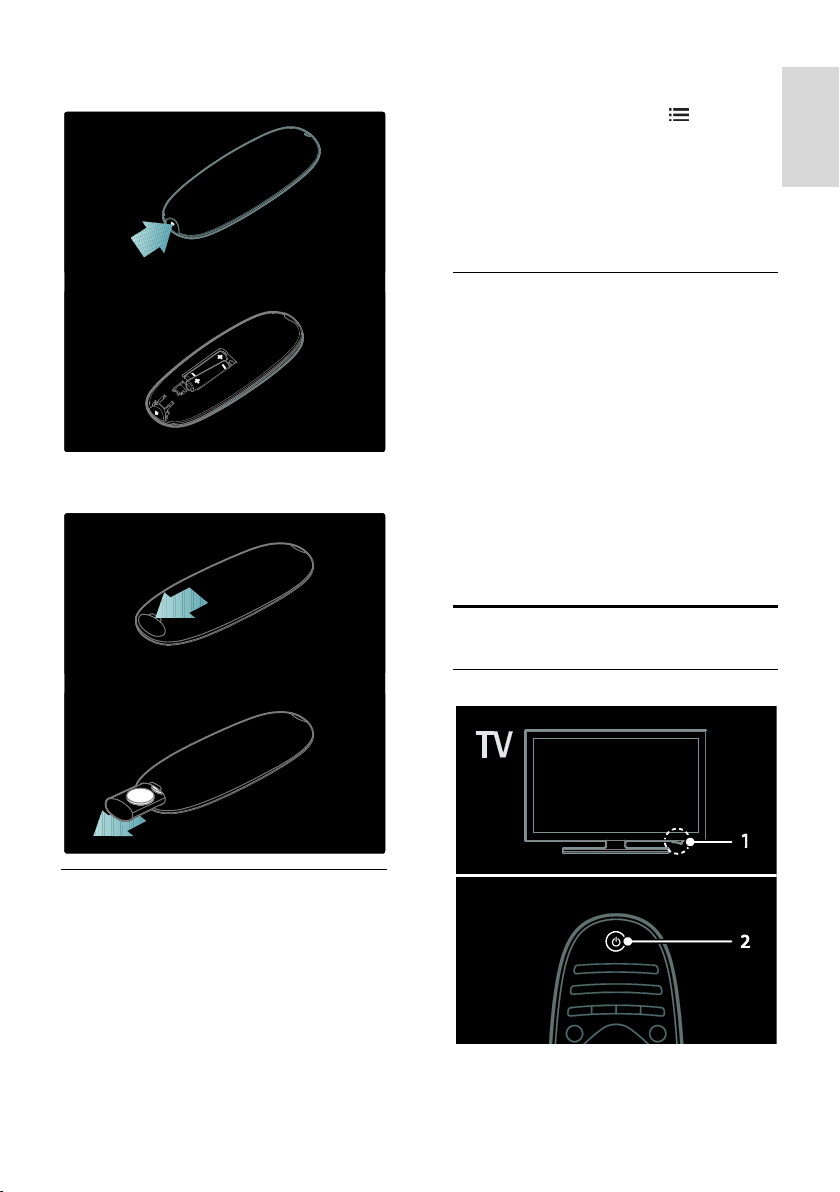
Slovenščina
Pri daljinskem upravljalniku z baterijama AAA
(druga zraven druge):
Za daljinske upravljalnike z baterijami vrste
CR2032 (3 V):
Gumbi Access EasyLink
1. Med ogledom vsebine s priključene
naprave HDMI-CEC pritisnite OPTIONS.
2. Izberite [Pokaţi tipke naprave] in pritisnite
OK.
3. Izberite gumb EasyLink, nato pritisnite OK.
Več o moţnosti EasyLink preberite v
razdelku Naprednejša uporaba televizorja >
Uporabi EasyLink (Stran 33).
Upravljalnik Pametni telefon
Uporabite pametni telefon kot nadomestni
upravljalnik ali celo kot tipkovnico. Prav tako
si lahko na televizorju ogledate diaprojekcijo
slik s pametnega telefona. Če ţelite prenesti
aplikacijo »Philips My Remote«, obiščite
spletno trgovino Apple Apps Store ali
Android Market. Sledite navodilom, ki ste jih
dobili v trgovini z aplikacijami.
Poskrbite, da sta televizor in pametni telefon
povezana z enakim lokalnim omreţjem. Več
o omreţni povezavi lahko preberete v
razdelku Priključitev televizorja >
Računalniki in internet (Stran 56).
Gledanje televizije
EasyLink, gumbi
Opomba: gumbi EasyLink so na voljo, ko je
priključena naprava zdruţljiva s standardom
HDMI-CEC.
Storitev EasyLink omogoča upravljanje
televizorja in drugih naprav HDMI-CEC z
enim daljinskim upravljalnikom.
Vklop ali izklop televizorja
SL 13
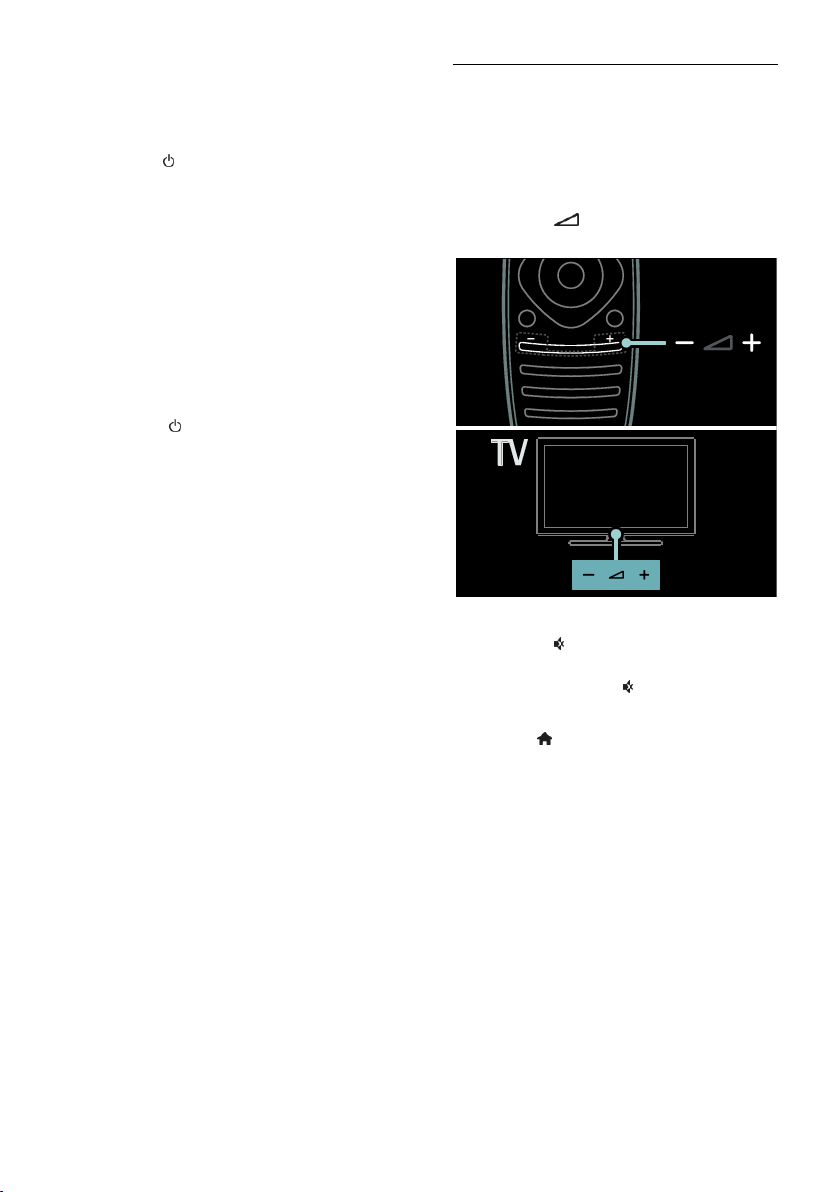
Vklop televizorja
Pomaknite stikalo za vklop/izklop na
spodnji strani televizorja v poloţaj ON.
Če je televizor v stanju pripravljenosti,
pritisnite na daljinskem upravljalniku.
Opomba: kratka zapoznitev pred odzivom
televizorja.
Namig: če ne najdete daljinskega upravljalnika
in ţelite televizor vklopiti iz stanja
pripravljenosti, pritisnite CH +/- na srednjem
delu televizorja.
Televizor tudi v stanju pripravljenosti porabi
nekaj energije, čeprav malo. Če televizorja
dlje časa ne boste uporabljali, ga izklopite ali
izključite iz električne vtičnice.
Preklop televizorja v stanje pripravljenosti
Pritisnite tipko na daljinskem upravljalniku.
Senzor daljinskega upravljalnika na televizorju
zasveti rdeče.
Izklopite TV-sprejemnik
Pomaknite stikalo za vklop/izklop na spodnji
strani televizorja v poloţaj OFF.
Televizor ne porablja več energije.
Samodejni izklop
Televizor je zasnovan z nastavitvami
energijske učinkovitosti. Če uporabnik štiri
ure ne izvede nobenega dejanja (npr. ne
pritisne gumba na daljinskem upravljalniku ali
izvede ukaza na sprednjem zaslonu), se
televizor samodejno preklopi v stanje
pripravljenosti.
Onemogočanje samodejnega izklopa:
Med gledanjem televizije pritisnite zeleno
tipko na daljinskem upravljalniku. Izberite
moţnost [Auto switch off] in pritisnite tipko
OK. Sporočilo na zaslonu potrdi, da je
samodejno izklapljanje onemogočeno.
Prilagajanje glasnosti TVsprejemnika
Povečanje ali zmanjšanje glasnosti
televizorja
Pritisnite tipko +/- na daljinskem
upravljalniku.
Pritisnite +/- na sprednji strani
televizorja.
Izklop ali ponovni vklop zvoka televizorja
Pritisnite , da izklopite zvok televizorja,
ali
ponovno pritisnite , da vklopite zvok.
Prilagajanje glasnosti slušalk
1. Pritisnite > [Nastavitev] > [Nastavitve
televizorja] > [Zvok].
2. Izberite [Glasnost slušalk] in pritisnite OK.
SL 14
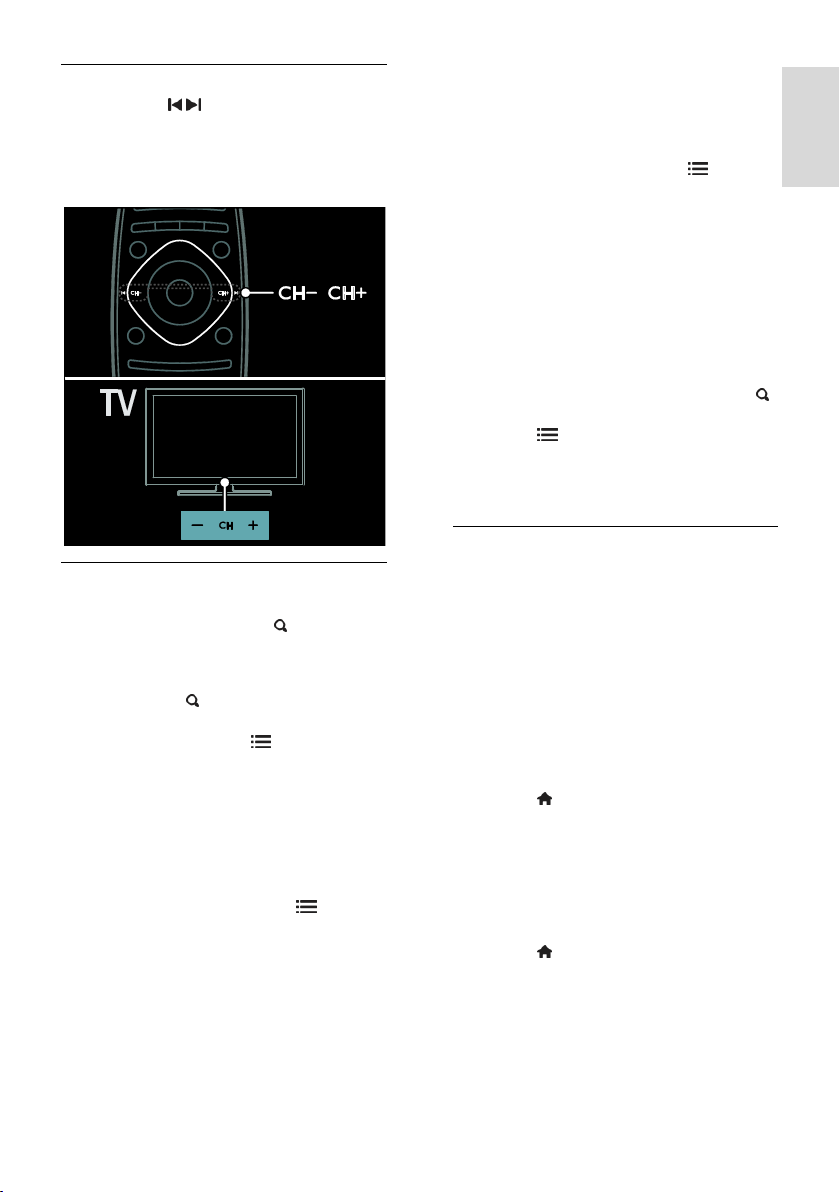
Slovenščina
Preklapljanje televizijskih kanalov
Pritisnite na daljinskem
upravljalniku.
Pritisnite CH +/- na televizorju.
Pritisnite Številske tipke, da vnesete
številko kanala.
Upravljanje seznamov kanalov
Prikaţete lahko vse kanale ali samo seznam
priljubljenih kanalov. Pritisnite FIND, da
dostopite do seznama kanalov.
Ustvarjanje seznama priljubljenih kanalov
1. Pritisnite tipko FIND.
2. Izberite kanal, ki ga ţelite označiti kot
priljubljenega, in pritisnite OPTIONS.
3. Izberite [Označi kot priljubljeno] in
pritisnite OK. Izbrani kanal je označen z
zvezdico.
Če ţelite preklicati izbiro kanala, izberite
[Odznači kot priljubljeno] in pritisnite OK.
Izbira seznama kanalov
1. Na seznamu kanalov pritisnite
OPTIONS.
2. Izberite [Seznam izbranih] > [Najljubši
programi], da prikaţete kanale na seznamu
priljubljenih, ali pa izberite [Vsi], da prikaţete
vse kanale.
3. Pritisnite OK za potrditev.
Prikaz samo analognih ali digitalnih
televizijskih kanalov
Seznam kanalov lahko filtrirate, da dostopite
do samo analognih ali digitalnih kanalov.
1. Na seznamu kanalov pritisnite
OPTIONS.
2. izberite [Seznam izbranih] > [Analogno]
ali [Digitalno] in pritisnite OK.
Tako so glede na vaš izbor na voljo samo
analogni ali digitalni kanali.
Poslušanje digitalnega radia
Če so na voljo digitalni radijski kanali, se
samodejno namestijo ob namestitvi
televizijskih kanalov.
1. Med gledanjem televizije pritisnite tipko
FIND. Prikazan je seznam kanalov.
2. Pritisnite OPTIONS.
3. Izberite [Seznam izbranih] > [Radio] in
pritisnite OK.
4. Izberite radijski kanal in pritisnite OK.
Prikaz programskega vodnika
Programski vodnik prikaţe informacije o
digitalnih televizijskih kanalih, na primer
naslednje:
Razporedi kanalov
Povzetki programov
Opomba: programski vodniki so na voljo
samo v nekaterih drţavah.
Nastavitev programskega vodnika
Preden uporabite programski vodnik,
preverite naslednje nastavitve:
1. Pritisnite .
2. Izberite [Nastavitev] > [Nastavitve
televizorja] > [Osebne nastavitve] >
[Programski vodnik].
3. Izberite [Od izdajatelja TV-programa] ali
[Iz omreţja], nato pritisnite OK.
Dostop do programskega vodnika
1. Pritisnite .
2. Izberite [Programski vodnik] in pritisnite
OK.
Opomba: če si programski vodnik ogledujete
prvič, sledite navodilom na zaslonu, da
posodobite vodnik.
SL 15
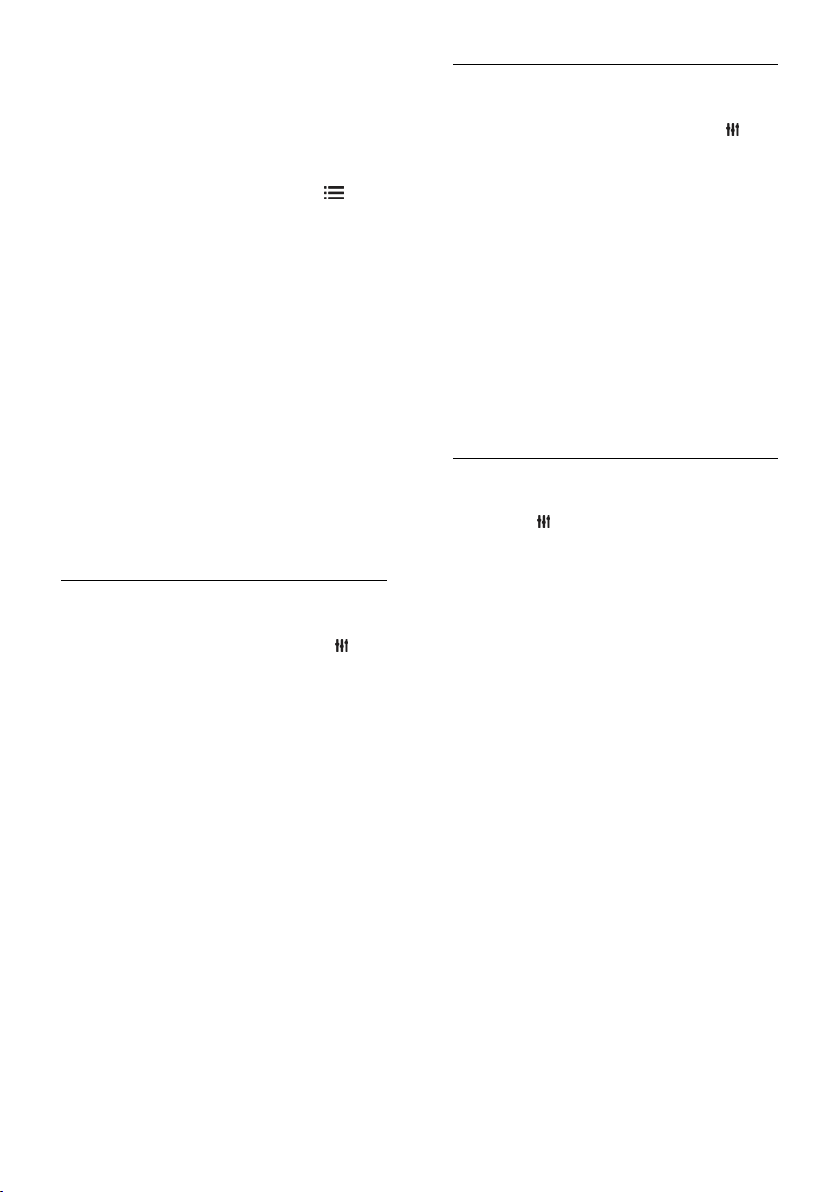
Uporaba moţnosti programskega vodnika
Prikazane informacije lahko prilagodite tako,
da:
vas opomnijo na začetek programov,
se prikaţejo samo priljubljeni kanali.
1. V programskem vodniku pritisnite
OPTIONS.
2. Izberite eno od naslednjih nastavitev, nato
pritisnite OK:
[Nastavi opomnik]: nastavi programske
opomnike.
[Počisti opomnik]: počisti programske
opomnike.
[Spremeni dan]: izberi dan za prikaz.
[Več informacij]: prikaţi informacije o
programu.
[Iskanje po zvrsti]: poišči televizijske
programe po zvrsti.
[Načrtovani opomniki]: navedi
programske opomnike.
[Posodobi programski vodnik]:
posodobi najnovejše informacije o
programu.
Uporaba pametnih nastavitev slike
Izberite ţeleno nastavitev slike.
1. Med gledanjem televizorja pritisnite
ADJUST.
2. Izberite [Smart slika].
3. Izberite eno od naslednjih nastavitev in
pritisnite OK:
[Osebno]: Uporabite svoje nastavitve
slike.
[Ţivahno]: Bogate in dinamične
nastavitve, idealne za dnevno uporabo.
[Naravno]: Naravne nastavitve slike.
[Kino]: Idealne nastavitve za gledanje
filmov.
[Igre]: Idealne nastavitve za igre.
[Varčevanje energije]: Nastavitve za
najvarčnejšo porabo energije.
[Standardno]: Privzete nastavitve, ki
ustrezajo večini okolij in večini vrst
videov.
[Fotografija]: Idealne nastavitve za
gledanje fotografij.
[Po meri]: Prilagodite in shranite svoje
nastavitve slike.
Uporaba pametnih nastavitev zvoka
Izberite ţeleno nastavitev zvoka.
1. Med gledanjem televizorja pritisnite
ADJUST.
2. Izberite [Smart zvok].
3. Izberite eno od naslednjih nastavitev in
pritisnite OK:
[Osebno]: uporabite svojo najljubšo
nastavitev v meniju za zvočne nastavitve.
[Standardno]: Nastavitve, ki ustrezajo
večini okolij in večini vrst zvoka.
[Novice]: idealne nastavitve za govor,
na primer novice.
[Filmi]: idealne nastavitve za filme.
[Igre]: idealne nastavitve za igre.
[Drama]: idealne nastavitve za dramo.
[Šport]: idealne nastavitve za šport.
Spreminjanje formata slike
Spreminjanje formata slike po vaših ţeljah.
1. Pritisnite ADJUST.
2. Izberite [Format slike] in pritisnite OK.
3. Izberite format slike in za potrditev
pritisnite OK.
Formati slik, ki so na voljo, so odvisni od
video vira:
[Samodejno]: sliko prilagodi tako, da
zapolni zaslon (podnapisi ostanejo
vidni). Priporočljivo je za najmanjše
popačenje slike, ne pa za sliko visoke
ločljivosti ali računalnika.
[Samodejna nast. povečave]: sliko
povečaj tako, da zapolni zaslon.
Priporočljivo je za najmanjše popačenje
slike, ne pa za sliko visoke ločljivosti ali
računalnika.
[Super povečava]: odstrani črne proge
ob straneh v formatu 4:3. Ni
priporočeno za HD ali osebne
računalnike.
[Razširitev 16:9]: format 4:3 pretvori v
format 16:9. Ni priporočeno za HD ali
osebne računalnike.
[Širok zaslon]: format 4:3 pretvori v
format 16:9.
[Privzeti format]: omogoči največ
podrobnosti za računalnik. Na voljo
samo, ko je omogočen način računalnika
v meniju za sliko.
SL 16
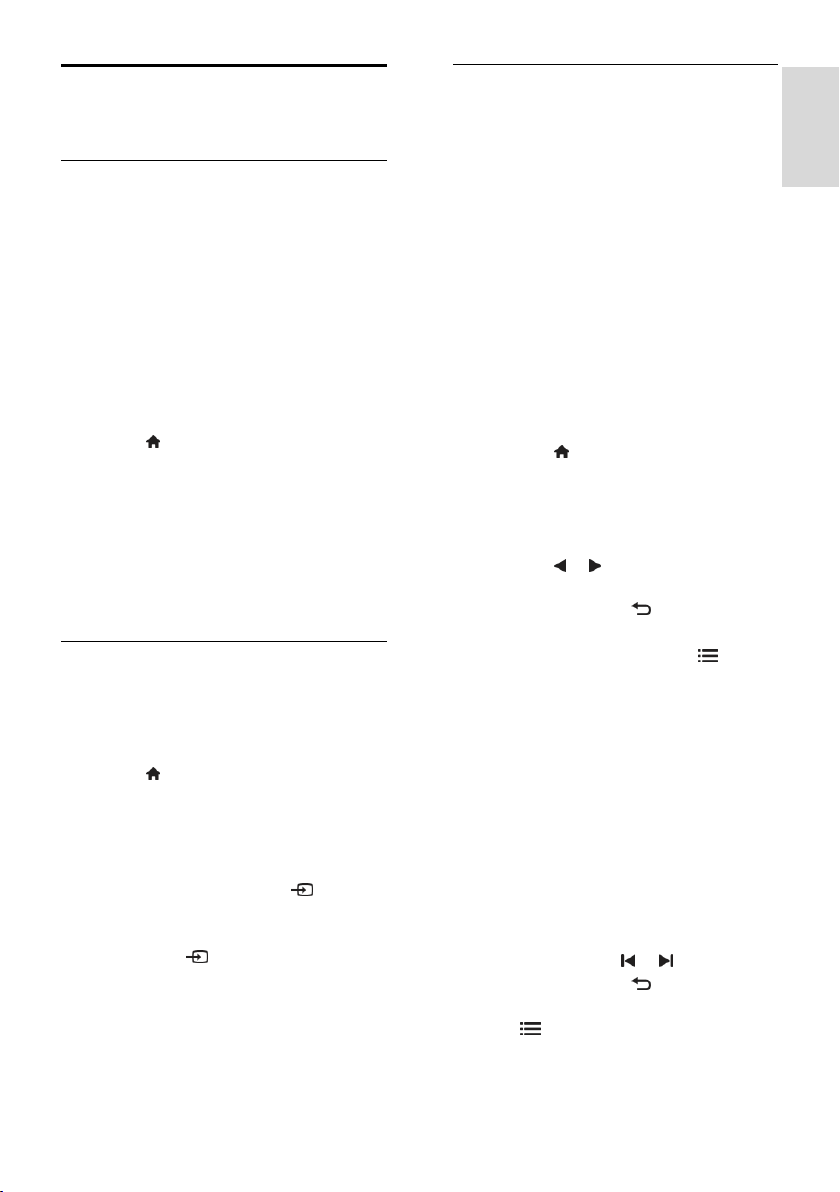
Slovenščina
Ogled iz priključene
naprave
Dodajanje nove naprave
Opombe:
Preden začnete uporabljati priključeno
napravo, morate njeno ikono dodati v
meni Domov. Glejte razdelek Priključi
televizor > Priključi napravo (Stran 47).
Če priključite napravo, zdruţljivo s
standardom HDMI-CEC, na televizor
prek priključka HDMI in jo vklopite, se
naprava samodejno doda v meni
Domov.
1. Napravo priključite in vklopite.
2. Pritisnite .
3. Izberite [Dodajanje naprav] in pritisnite
OK.
4. Sledite navodilom na zaslonu.
Izberite svojo napravo.
Izberite priključek.
Opomba: če ste pozvani k izbiri TVpovezave, izberite priključek, ki ga uporablja
ta naprava.
Izbira vira
Iz menija Domov
Potem ko novo napravo dodate meniju
Domov, izberite ikono nove naprave, da si
ogledate njeno vsebino.
1. Pritisnite .
2. Izberite ikono naprave v meniju Domov.
3. Pritisnite OK za potrditev.
Iz menija Vir
Če ţelite, da se prikaţe seznam imena
priključkov, lahko tudi pritisnete
SOURCE. Izberite priključek, ki povezuje
napravo s televizorjem.
1. Pritisnite tipko SOURCE.
2. Pritisnite tipkami za krmarjenje, da
izberete priključek s seznama.
3. Pritisnite OK za potrditev.
Predvajanje iz USB-ja
Če imate v svoji pomnilniški napravi USB
fotografije, videoposnetke ali glasbene
datoteke, lahko predvajate datoteke na
televizorju.
Pozor: druţba Philips ni odgovorna, če
pomnilnik USB ni podprt ali če se podatki
naprave poškodujejo ali izgubijo.
Ne preobremenite vrat USB. Če poveţete
napravo HDD, ki porabi več kot 500 mA
energije, preverite, ali je povezana s svojim
zunanjim napajalnim virom.
Do brskalnika vsebine naprave USB
dostopite tako:
Med gledanjem televizorja priključite
napravo USB na priključek USB na
televizorju.
Pritisnite , izberite [Brskanje po USB-
ju] in nato pritisnite OK.
Ogled videa
Pritisnite tipkami za krmarjenje, da izberete
videodatoteko, in nato pritisnite OK.
Pritisnite ali za iskanje po videu
naprej in nazaj.
Pritisnite in zadrţite za izhod iz
brskalnika vsebine.
Med predvajanjem videa pritisnite
OPTIONS, da lahko dostopate do naslednjih
moţnosti videa:
[Ustavi]: zaustavi predvajanje.
[Ponovitev]: ponovno predvajaj video.
[Naklj. vklop] / [Naklj. izklop]:
omogoči ali onemogoči naključno
predvajanje videov.
Prikaz slike
Pritisnite tipkami za krmarjenje, da izberete
sliko, in nato pritisnite OK.
Če ţelite predvajanje začasno zaustaviti
ali zaustaviti, pritisnite OK.
Če ţelite skočiti na prejšnjo ali naslednjo
datoteko, pritisnite ali .
Pritisnite in zadrţite za izhod iz
brskalnika vsebine.
Pritisnite OPTIONS, da odprete ali
zaprete naslednje nastavitve slike:
[Prikaţi informacije]: prikaţi informacije
o datoteki.
SL 17
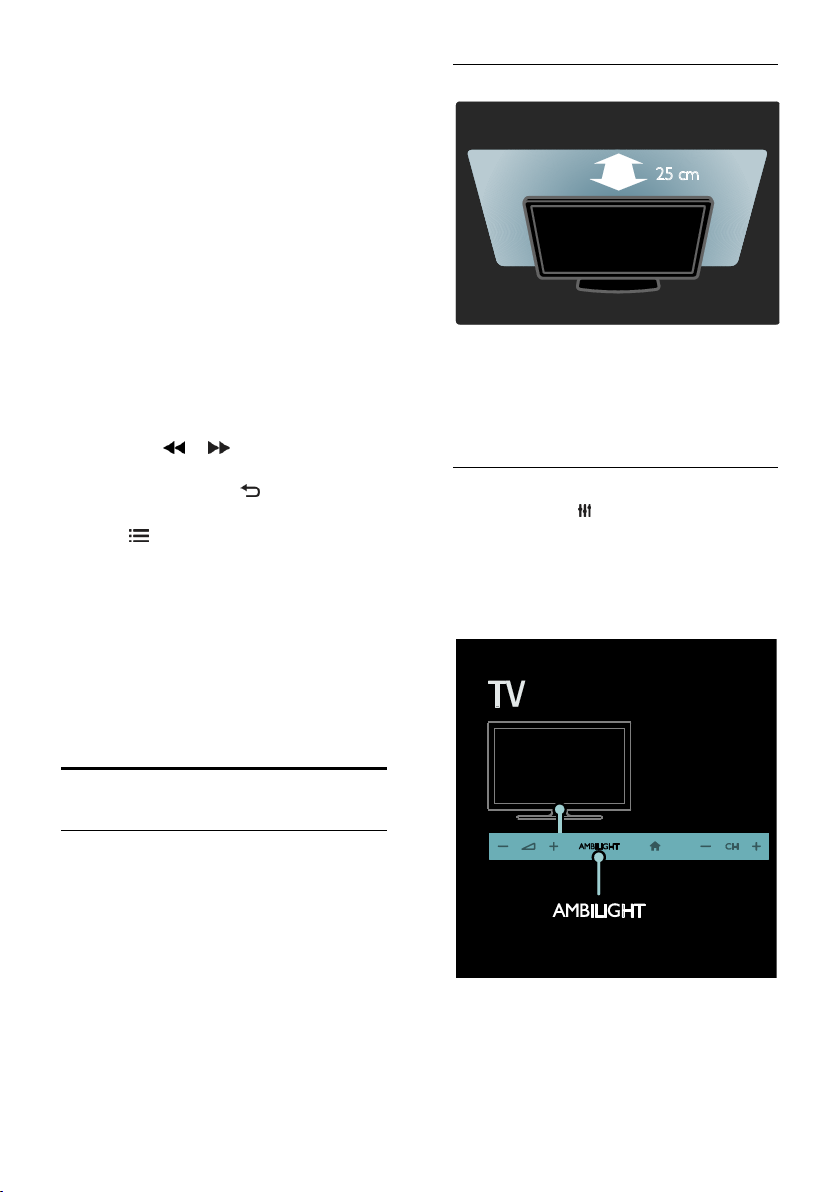
[Ustavi]: zaustavi diaprojekcijo.
[Vrtenje]: zavrti datoteko.
[Ponovitev]: ponovi diaprojekcijo.
[Predvajaj enkrat]: enkrat predvajaj
datoteko.
[Naklj. izklop] / [Naklj. vklop]:
omogoči ali onemogoči naključno
predvajanje slik v diaprojekciji.
[Hitrost diaprojekcije]: nastavi čas
prikaza vsake slike v diaprojekciji.
[Prehod diaprojekcije]: določi prehod
med slikami.
[Nastavi kot Scenea]: izbrano sliko
nastavi kot ozadje televizorja.
Poslušanje glasbe
Pritisnite tipkami za krmarjenje, da izberete
skladbo, in nato pritisnite OK.
Pritisnite ali za iskanje po skladbi
naprej in nazaj.
Pritisnite in zadrţite za izhod iz
brskalnika vsebine.
Pritisnite OPTIONS, da odprete ali
zaprete naslednje nastavitve glasbe:
[Ustavi]: zaustavi predvajanje zvoka.
[Ponovitev]: ponovno predvajaj skladbo
ali album.
[Predvajaj enkrat]: enkrat predvajaj
skladbo.
[Naklj. vklop] / [Naklj. izklop]:
omogoči ali onemogoči naključno
predvajanje skladb.
Kaj potrebujete
Za najboljši učinek funkcije Ambilight
postavite televizor 25 cm od stene.
Daljinski upravljalnik naj ne bo v bliţini
televizorja, ker sicer lahko moti
infrardeče signale.
Zatemnite osvetlitev prostora.
Vklop
1. Pritisnite tipko ADJUST.
2. Izberite [Ambilight] in pritisnite OK.
3. Za vklop ali izklop funkcije Ambilight
izberite [Vklop] ali [Izklop].
Za vklop ali izklop funkcije Ambilight lahko
pritisnete tudi AMBILIGHT na televizorju.
Ambilight
Moţnosti
*Na voljo samo pri določenih modelih.
Tehnologija Ambilight omogoča bolj
sproščen ogled. Samodejno prilagodi barvo
in svetlost luči v skladu s sliko televizorja.
SL 18
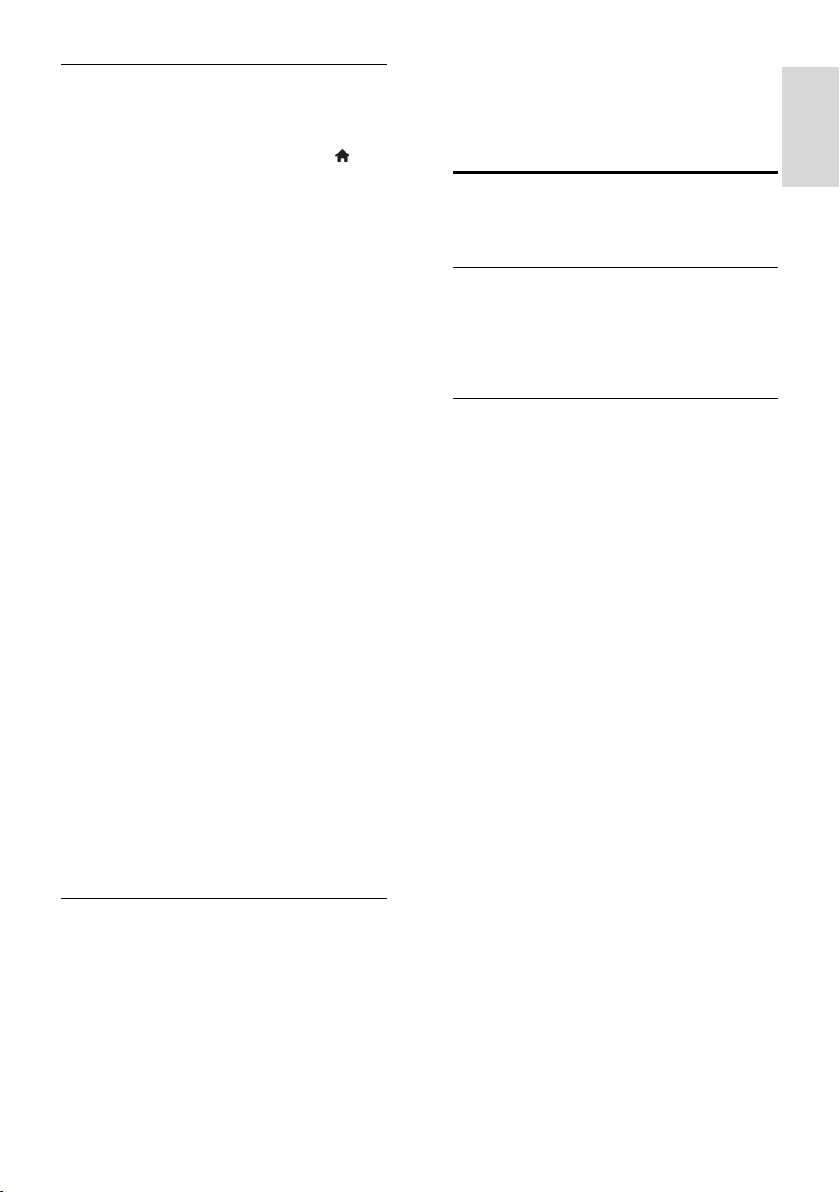
Slovenščina
Spreminjanje nastavitev
V meniju Ambilight lahko dostopite do več
nastavitev funkcije Ambilight.
1. Med gledanjem televizorja pritisnite >
[Nastavitev].
2. Izberite [Nastavitve televizorja] >
[Ambilight].
3. Izberite nastavitev, ki jo ţelite prilagoditi:
[Dinamika]: nastavi funkcijo Ambilight
na vrednost med umirjenim in
dinamičnim načinom. Na voljo samo, če
je moţnost Ambilight [Barva]
nastavljena na [Dinamika].
[Svetlost]: prilagodi svetlost funkcije
Ambilight.
[Barva]: izberi vnaprej določeno barvo.
[Nastavitve barv po meri]: Nastavite
lastno barvo Ambilight. Če ţelite
dostopiti do te moţnosti, nastavite
[Ambilight] > [Barva] > [Po meri].
[Ločevanje]: prilagodi razliko med
stopnjami barv na vseh straneh
televizorja. Če ţelite dinamično in
enotno barvo funkcije Ambilight,
izklopite to funkcijo.
[Izklop televizorja]: izberi način izklopa
funkcije Ambilight, ko se televizor
izklopi.
[Lounge light]: izberi način salonske
svetlobe. Salonska svetloba se začne
uporabljati, ko je televizor v stanju
pripravljenosti.
[Scenea lounge light]: vklopi ali izklopi
salonsko svetlobo Scenea, ko je funkcija
Scenea omogočena.
[Barva stene]: izberi barvo stene za
televizorjem. Ambilight popravi barve,
da ustrezajo barvi stene.
Uporaba salonske svetlobe
Ko je televizor v stanju pripravljenosti,
pritisnite Ambilight na sprednjem delu
televizije, da v prostoru ustvarite učinek
salonske svetlobe.
Opomba: vklop salonske svetlobe lahko traja
več kot 5 sekund.
Če ţelite izbrati drugo barvo salonske
svetlobe, glejte razdelek Uporaba televizorja
> Ambilight > Sprememba nastavitev (Stran
19).
Brskanje po računalniku
prek DLNA
Moţnosti
Če imate v računalniku, ki je povezan prek
domačega omreţja, shranjene fotografije,
videe ali glasbene datoteke, lahko predvajate
datoteke v svojem televizorju.
Kaj potrebujete
Ţično ali brezţično domače omreţje,
povezano z usmerjevalnikom Universal
Plug and Play (uPnP).
Phlipsov brezţični vmesnik USB ali kabel
LAN, ki povezuje televizor z vašim
domačim omreţjem.
Predstavnostni streţnik, kot je:
računalnik s programsko opremo
Windows Media Player 11 ali novejšo
različico; ali
računalnik Mac s streţnikom Twonky
Media Server.
Preverite, ali poţarni zid računalnika
omogoča zagon programske opreme za
predstavnostne streţnike.
Vzpostaviti boste morali tudi omreţno
povezavo:
televizor in računalnik poveţite v isto
domače omreţje. Glejte razdelek
Priključitev televizorja > Računalniki in
internet (Stran 56).
Vklopite računalnik in usmerjevalnik.
Nato namestite streţnik za skupno rabo
medijev s programom Windows Media
Player 11 oziroma z novejšo različico ali s
streţnikom Twonky Media Server.
SL 19
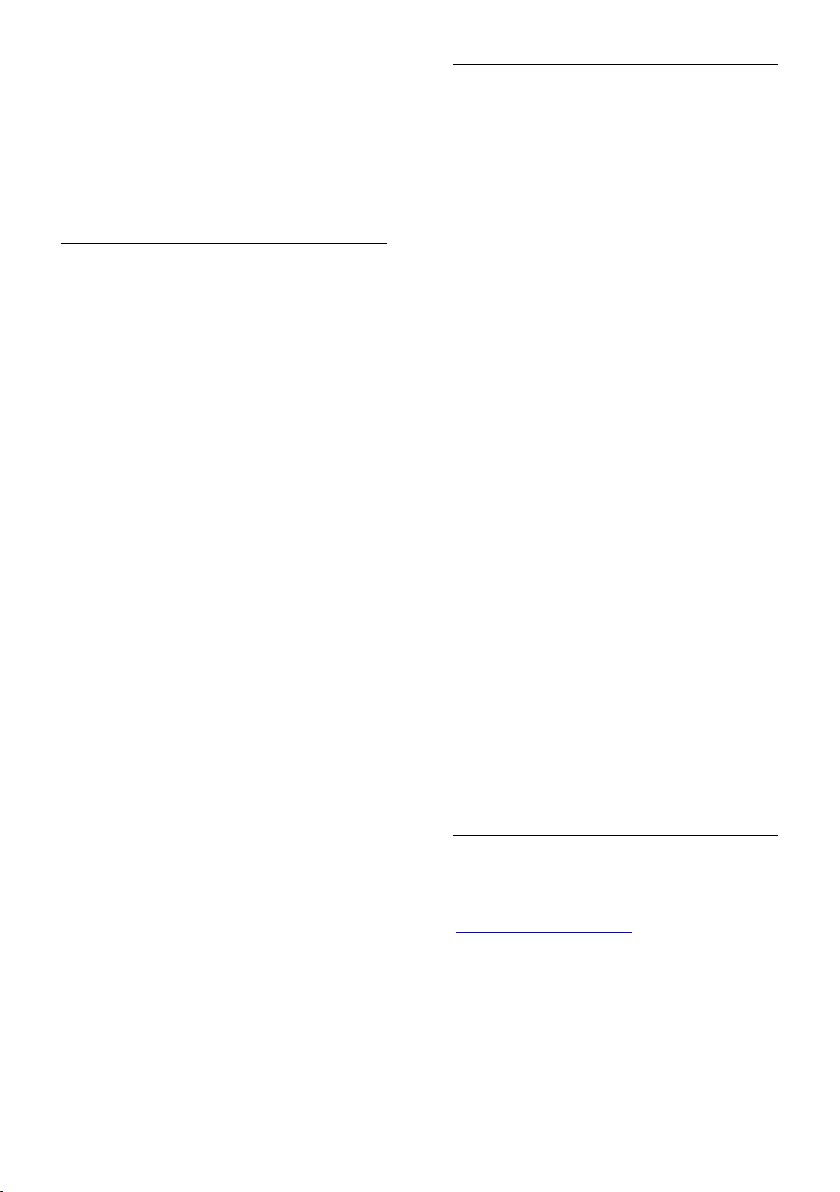
Opomba: Za pomoč pri uporabi drugih
predstavnostnih streţnikov, kot je TVersity,
glejte spletno mesto predstavnostnega
streţnika.
Če se naprava v načinu DLNA zaradi
zunanjih električnih motenj (npr.
elektrostatičnega naboja) ne obnovi, mora
posredovati uporabnik.
Omogočanje skupne rabe v
programu Windows Media Player
11
1. Zagon programa Windows Media Player
v računalniku.
2. Izberite Knjiţnica > Skupna raba
predstavnosti.
Ko prvič izberete moţnost Skupna raba
predstavnosti, se prikaţe pojavni zaslon.
Preverite polje Share my media box
(Skupna raba moje predstavnosti) in
kliknite OK.
Naprava, ki je označena kot Neznana
naprava, se prikaţe na zaslonu Skupna
raba predstavnosti.
Če se neznana naprava v pribliţno eni
minuti ne prikaţe, preverite, da poţarni
zid računalnika ne ovira povezave.
3. Na zaslonu Skupna raba predstavnosti
izberite neznano napravo in kliknite Dovoli.
Ob napravi se prikaţe zelena kljukica.
Privzeto so datoteke Windows Media
Player v skupni rabi iz teh map: Moja
glasba, Moje slike in Moji videi.
4. Če so vaše datoteke v drugih mapah,
izberite moţnost Knjiţnica > Dodaj v
knjiţnico in nato sledite navodilom na
zaslonu, da dodate mape.
Po potrebi izberite moţnost Dodatne
moţnosti, da prikaţete seznam
nadzorovanih map.
5. Izberite Knjiţnica > Uporabi spremembe
informacij o medijih, da aktivirate
spremembe.
Omogočanje skupne rabe v
programu Windows Media Player
12
1. Zagon programa Windows Media Player
v računalniku.
2. V moţnosti Windows Media Player
izberite zavihek Pretok in nato moţnost
Vklopi pretakanje medijev.
Prikaţe se zaslon z moţnostmi Pretakanje
medijev.
3. Kliknite Vklopi pretakanje medijev.
Vrnite se na zaslon Windows Media Player.
4. Kliknite Pretakanje > Moţnosti
pretočnega prenosa predstavnosti.
Prikaţe se zaslon z moţnostmi
Pretakanje medijev.
Na zaslonu lokalnega omreţja se prikaţe
predstavnostni program. Če se
predstavnostni program ne prikaţe, se
prepričajte, da poţarni zid računalnika
ne ovira povezave.
5. Izberite predstavnostni program in kliknite
Dovoljeno.
Ob predstavnostnem programu se
prikaţe zelena puščica.
Privzeto so datoteke Windows Media
Player v skupni rabi iz teh map: Moja
glasba, Moje slike in Moji videi.
6. Če so vaše datoteke v drugih mapah,
izberite zavihek Organiziraj in izberite
Upravljaj knjiţnice > Glasba.
Sledite navodilom na zaslonu, da dodate
mape, v katerih so vaše predstavnostne
datoteke.
Omogočenje skupne rabe v
programu Twonky Media
1. Lahko obiščete spletno mesto
www.twonkymedia.com in programsko
opremo kupite, lahko pa prenesete 30-
dnevno brezplačno preizkusno različico v
sistem Macintosh.
2. Zaţenite Twonky Media v sistemu
Macintosh.
3. Na zaslonu Twonky Media Server izberite
Basic Setup (Osnovna nastavitev) in First
steps (Prvi koraki).
Prikaţe se zaslon First steps (Prvi koraki).
SL 20
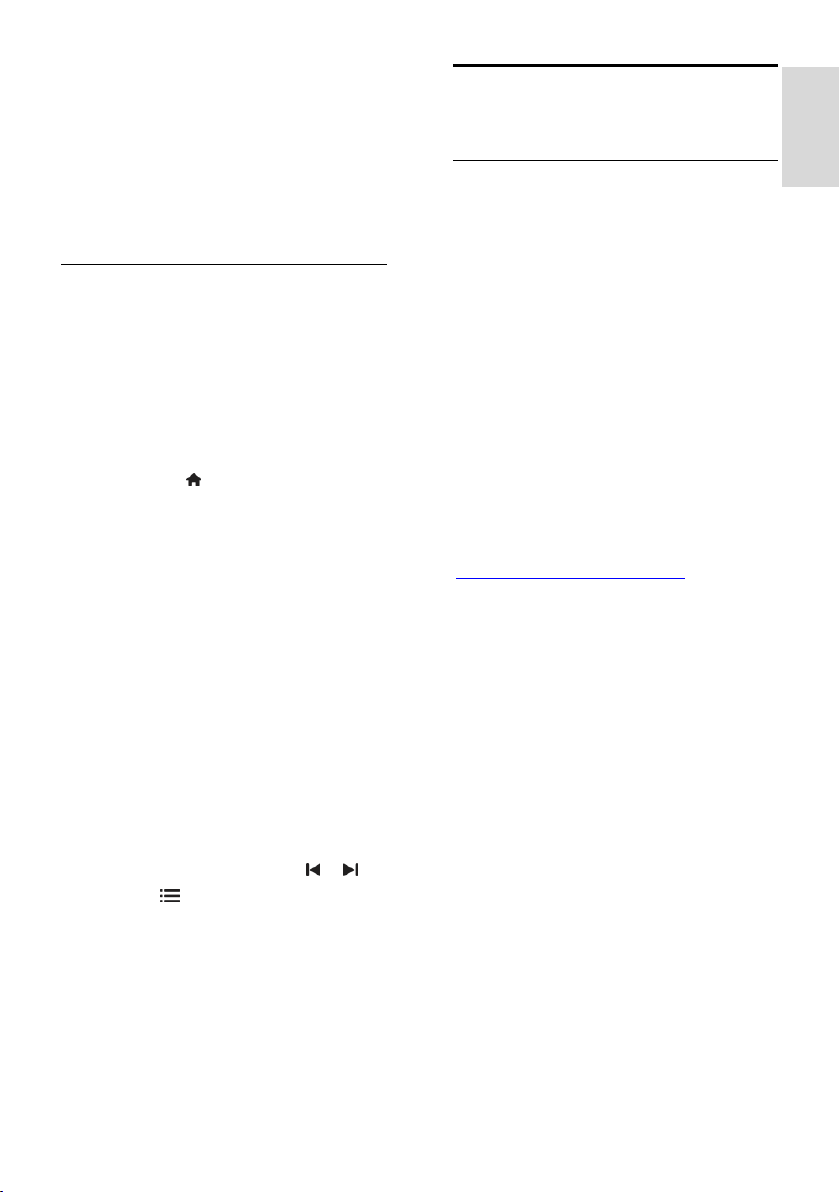
Slovenščina
4. Vtipkajte ime za svoj predstavnostni
streţnik in nato kliknite Shrani spremembe.
5. Ko se vrnete na zaslon Twonky Media,
izberite Osnovna nastavitev > Skupna raba.
6. Brskajte in izberite mape za skupno rabo,
nato izberite Shrani spremembe.
Sistem Macintosh samodejno ponovno
pregleda mape, da so pripravljene za skupno
rabo.
Predvajanje datotek iz računalnika
Opomba: preden predvajate
večpredstavnostno vsebino iz računalnika,
preverite, ali je televizor povezan z domačim
omreţjem in ali je programska oprema
predstavnostnega streţnika ustrezno
nameščena.
1. Vklop računalnika in usmerjevalnika.
2. Vklop televizorja.
3. Pritisnite tipko na daljinskem
upravljalniku.
4. Izberite moţnost [Brskanje po rač.] in
pritisnite tipko OK. Če se začne nameščanje
omreţja, sledite navodilom na zaslonu.
5. Če je prikazan brskalnik vsebine, izberite
datoteko in nato pritisnite OK.
Datoteka se začne predvajati.
6. Pritisnite Gumbi za predvajanje na
daljinskem upravljalniku, da lahko nadzorujete
predvajanje.
Prikaz slik
Če ţelite predvajati slikovno
diaprojekcijo, izberite fotografijo in
pritisnite OK.
Če predvajanje ţelite prekiniti ali ustaviti,
ponovno pritisnite OK.
Če ţelite predvajati prejšnjo ali
naslednjo datoteko, pritisnite ali .
Če pritisnete OPTIONS, lahko dostopite
do ene od naslednjih moţnosti:
[Prikaţi informacije]: prikaţi informacije
o datoteki.
[Ustavi]: zaustavi diaprojekcijo.
[Vrtenje]: zavrti datoteko.
[Ponovitev]: ponovi diaprojekcijo.
Brskanje po vsebini storitve Net TV
Moţnosti
Uţivajte v internetnih aplikacijah, posebej
prilagojenih internetnih straneh za televizor.
Aplikacije lahko nadzorujete z daljinskim
upravljalnikom televizorja. Lahko na primer:
berete časopisne naslove,
predvajate videe,
preverjate vremenske napovedi.
Uporabite funkcijo, ki omogoča, da si
ogledate televizijske programe, ki ste jih
zamudili. Razpoloţljivost aplikacij za ogled
televizijskih programov, ki ste jih zamudili, se
razlikuje glede na posamezno drţavo.
Če ţelite izvedeti, kateri programi so na
voljo, dostopite do programskega vodnika
Net TV.
Če ţelite izvedeti več o storitvah Net TV,
obiščite spletno mesto foruma Net TV
www.supportforum.philips.com.
Opombe:
Storitve Net TV se razlikujejo glede na
drţavo.
Nekatera spletna mesta se morda ne
bodo prikazala v celoti. Nekatere
funkcije niso na voljo, na primer prenos
datoteke, ali funkcije, za katere so
potrebni vtičniki.
Storitve Net TV se samodejno
posodabljajo. Če ţelite videti najnovejše
posodobitve, spremenite [Vse] na
[Novo] v[Galerija Apps].
Net TV prikazuje po eno stran v
celozaslonskem načinu.
Druţba Koninklijke Philips Electronics
N.V. ne prevzema odgovornosti za
vsebino ali kakovost programa, ki ga
predvajajo ponudniki storitev.
SL 21
